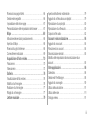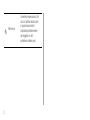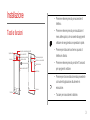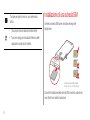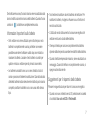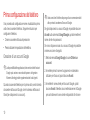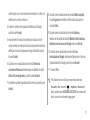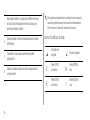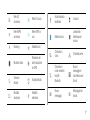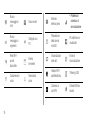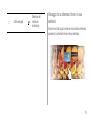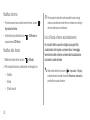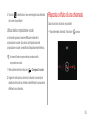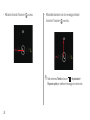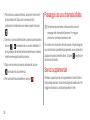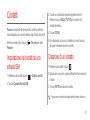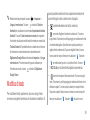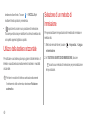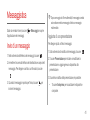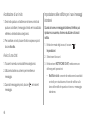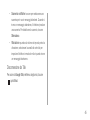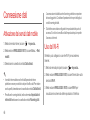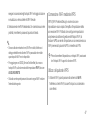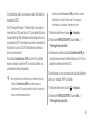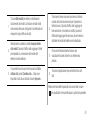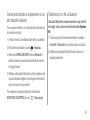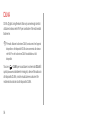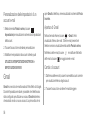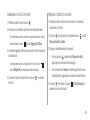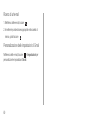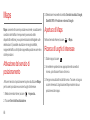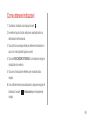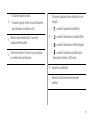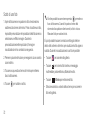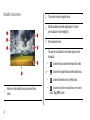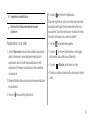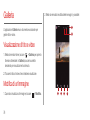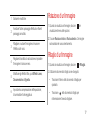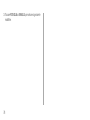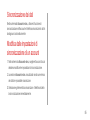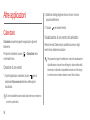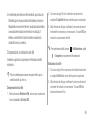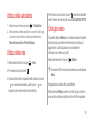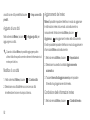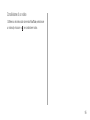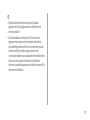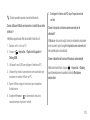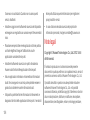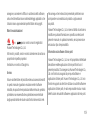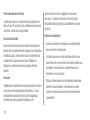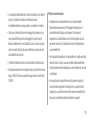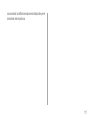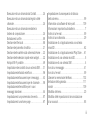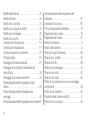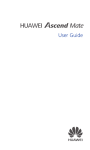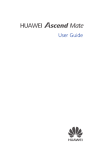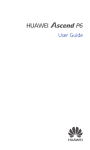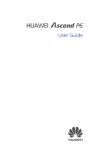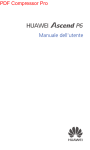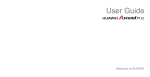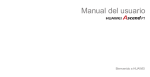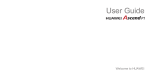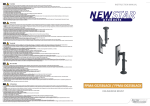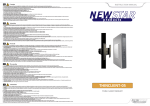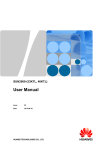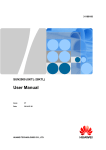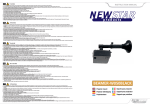Download user guide.book - Mobiletech Blog
Transcript
Manuale dell'utente Benvenuti in HUAWEI Indice Gestione delle selezioni rapide e dei widget . . . . . . . . . . . . . 22 Gestione delle cartelle sulla schermata Home . . . . . . . . . . . 23 Chiamata . . . . . . . . . . . . . . . . . . . . . . . . . . . . . . . . . . . . . . 24 3 4 5 6 Esecuzione di una chiamata . . . . . . . . . . . . . . . . . . . . . . . . . . 24 Risposta o rifiuto di una chiamata . . . . . . . . . . . . . . . . . . . . . . 25 Operazioni durante una chiamata . . . . . . . . . . . . . . . . . . . . . 27 Esecuzione di un'audioconferenza . . . . . . . . . . . . . . . . . . . . . 27 Passaggio da una chiamata all'altra . . . . . . . . . . . . . . . . . . . . 28 Servizi supplementari . . . . . . . . . . . . . . . . . . . . . . . . . . . . . . . . 28 Utilizzo del servizio della segreteria . . . . . . . . . . . . . . . . . . . . 29 Operazioni preliminari . . . . . . . . . . . . . . . . . . . . . . . . . . . 9 Contatti . . . . . . . . . . . . . . . . . . . . . . . . . . . . . . . . . . . . . . . 31 Accensione o spegnimento del telefono . . . . . . . . . . . . . . . . . 9 Prima configurazione del telefono . . . . . . . . . . . . . . . . . . . . . 10 Passaggio rapido alla modalità silenziosa o di volo . . . . . . 12 Utilizzo del touchscreen . . . . . . . . . . . . . . . . . . . . . . . . . . . . . 12 Blocco e sblocco dello schermo . . . . . . . . . . . . . . . . . . . . . . 13 Schermata Home . . . . . . . . . . . . . . . . . . . . . . . . . . . . . . . . . . 15 Gestione del pannello di notifica . . . . . . . . . . . . . . . . . . . . . . 21 Accesso alle applicazioni e ai widget . . . . . . . . . . . . . . . . . . 21 Importazione dei contatti da una scheda SIM . . . . . . . . . . . . 31 Creazione di un contatto . . . . . . . . . . . . . . . . . . . . . . . . . . . . . 31 Comunicazione rapida con un contatto . . . . . . . . . . . . . . . . . 32 Aggiunta di un contatto ai preferiti . . . . . . . . . . . . . . . . . . . . . . 32 Ricerca di un contatto . . . . . . . . . . . . . . . . . . . . . . . . . . . . . . . . 32 Modifica di un contatto . . . . . . . . . . . . . . . . . . . . . . . . . . . . . . . 33 Eliminazione di un contatto . . . . . . . . . . . . . . . . . . . . . . . . . . . 33 Introduzione . . . . . . . . . . . . . . . . . . . . . . . . . . . . . . . . . . . . 1 Installazione . . . . . . . . . . . . . . . . . . . . . . . . . . . . . . . . . . . . 3 Tasti e funzioni . . . . . . . . . . . . . . . . . . . . . . . . . . . . . . . . . . . . . . Installazione di una scheda SIM . . . . . . . . . . . . . . . . . . . . . . . Installazione e rimozione di una scheda microSD . . . . . . . . Ricarica della batteria . . . . . . . . . . . . . . . . . . . . . . . . . . . . . . . . i Gestione dei gruppi di contatti . . . . . . . . . . . . . . . . . . . . . . . . Unione di contatti . . . . . . . . . . . . . . . . . . . . . . . . . . . . . . . . . . . Invio di un contatto . . . . . . . . . . . . . . . . . . . . . . . . . . . . . . . . . . Backup dei contatti . . . . . . . . . . . . . . . . . . . . . . . . . . . . . . . . . 33 34 35 35 Immissione di testo . . . . . . . . . . . . . . . . . . . . . . . . . . . . 36 Utilizzo della tastiera su schermo . . . . . . . . . . . . . . . . . . . . . . Passaggio da un metodo di immissione del testo all'altro . . . . . . . . . . . . . . . . . . . . . . . . . . . . . . . . . . . . . . . . . . . . Metodo di immissione Huawei . . . . . . . . . . . . . . . . . . . . . . . . Utilizzo della tastiera Android . . . . . . . . . . . . . . . . . . . . . . . . . Modifica di testo . . . . . . . . . . . . . . . . . . . . . . . . . . . . . . . . . . . . Utilizzo della tastiera orizzontale . . . . . . . . . . . . . . . . . . . . . . Selezione di un metodo di immissione . . . . . . . . . . . . . . . . . 36 36 37 38 39 40 40 Messaggistica . . . . . . . . . . . . . . . . . . . . . . . . . . . . . . . . . 41 Invio di un messaggio . . . . . . . . . . . . . . . . . . . . . . . . . . . . . . . Risposta a un messaggio . . . . . . . . . . . . . . . . . . . . . . . . . . . . Ricerca di un messaggio . . . . . . . . . . . . . . . . . . . . . . . . . . . . Personalizzazione delle impostazioni dei messaggi . . . . . . ii 41 42 42 42 Impostazione della suoneria per i messaggi . . . . . . . . . . . . . 43 Utilizzo di Talk . . . . . . . . . . . . . . . . . . . . . . . . . . . . . . . . . . . . . . 43 Connessione dati . . . . . . . . . . . . . . . . . . . . . . . . . . . . . . 46 Attivazione dei servizi dati mobile . . . . . . . . . . . . . . . . . . . . . . 46 Uso del Wi-Fi . . . . . . . . . . . . . . . . . . . . . . . . . . . . . . . . . . . . . . . 46 Condivisione della connessione dati del telefono . . . . . . . . . 48 Controllo dell'uso dei dati . . . . . . . . . . . . . . . . . . . . . . . . . . . . . 50 Bluetooth . . . . . . . . . . . . . . . . . . . . . . . . . . . . . . . . . . . . . . . . . . 52 DLNA . . . . . . . . . . . . . . . . . . . . . . . . . . . . . . . . . . . . . . . . . . . . . 54 E-mail/Gmail . . . . . . . . . . . . . . . . . . . . . . . . . . . . . . . . . . 55 E-mail . . . . . . . . . . . . . . . . . . . . . . . . . . . . . . . . . . . . . . . . . . . . . 55 Gmail . . . . . . . . . . . . . . . . . . . . . . . . . . . . . . . . . . . . . . . . . . . . . 58 Gestione delle applicazioni . . . . . . . . . . . . . . . . . . . . . 61 Utilizzo del Play Store . . . . . . . . . . . . . . . . . . . . . . . . . . . . . . . . 61 Installazione di un'applicazione da una scheda microSD . . 62 Visualizzazione e disinstallazione delle applicazioni . . . . . . . 63 Sicurezza . . . . . . . . . . . . . . . . . . . . . . . . . . . . . . . . . . . . . 64 Internet . . . . . . . . . . . . . . . . . . . . . . . . . . . . . . . . . . . . . . . 66 Ricerca di una pagina Web . . . . . . . . . . . . . . . . . . . . . . . . . . Gestione dei segnalibri . . . . . . . . . . . . . . . . . . . . . . . . . . . . . . Impostazione della home page . . . . . . . . . . . . . . . . . . . . . . . Personalizzazione delle impostazioni del browser . . . . . . . 66 66 67 67 Maps . . . . . . . . . . . . . . . . . . . . . . . . . . . . . . . . . . . . . . . . . 68 Attivazione del servizio di posizionamento . . . . . . . . . . . . . . Apertura di Maps . . . . . . . . . . . . . . . . . . . . . . . . . . . . . . . . . . . Ricerca di luoghi di interesse . . . . . . . . . . . . . . . . . . . . . . . . . Come ottenere indicazioni . . . . . . . . . . . . . . . . . . . . . . . . . . . 68 68 68 69 Acquisizione di foto e video . . . . . . . . . . . . . . . . . . . . . 70 Fotocamera . . . . . . . . . . . . . . . . . . . . . . . . . . . . . . . . . . . . . . . 70 Videocamera . . . . . . . . . . . . . . . . . . . . . . . . . . . . . . . . . . . . . . 73 Galleria . . . . . . . . . . . . . . . . . . . . . . . . . . . . . . . . . . . . . . . 76 Visualizzazione di foto e video . . . . . . . . . . . . . . . . . . . . . . . . Modifica di un'immagine . . . . . . . . . . . . . . . . . . . . . . . . . . . . . Rotazione di un'immagine . . . . . . . . . . . . . . . . . . . . . . . . . . . Ritaglio di un'immagine . . . . . . . . . . . . . . . . . . . . . . . . . . . . . . 76 76 77 77 Lettore musicale . . . . . . . . . . . . . . . . . . . . . . . . . . . . . . . 79 Apertura della libreria multimediale . . . . . . . . . . . . . . . . . . . . . 79 Aggiunta di un file audio a una playlist . . . . . . . . . . . . . . . . . . 79 Riproduzione di una playlist . . . . . . . . . . . . . . . . . . . . . . . . . . . 80 Riproduzione di un file audio . . . . . . . . . . . . . . . . . . . . . . . . . . 80 Copia di un file audio . . . . . . . . . . . . . . . . . . . . . . . . . . . . . . . . 82 Account e sincronizzazione . . . . . . . . . . . . . . . . . . . . . 84 Aggiunta di un account . . . . . . . . . . . . . . . . . . . . . . . . . . . . . . . 84 Rimozione di un account . . . . . . . . . . . . . . . . . . . . . . . . . . . . . 84 Sincronizzazione dei dati . . . . . . . . . . . . . . . . . . . . . . . . . . . . . 85 Modifica delle impostazioni di sincronizzazione di un account . . . . . . . . . . . . . . . . . . . . . . . . . . . . . . . . . . . . . . . . . . . . 85 Altre applicazioni . . . . . . . . . . . . . . . . . . . . . . . . . . . . . . 86 Calendario . . . . . . . . . . . . . . . . . . . . . . . . . . . . . . . . . . . . . . . . . 86 Gestione di File Manager . . . . . . . . . . . . . . . . . . . . . . . . . . . . . 88 Aggiunta di una sveglia . . . . . . . . . . . . . . . . . . . . . . . . . . . . . . 90 Utilizzo della calcolatrice . . . . . . . . . . . . . . . . . . . . . . . . . . . . . . 91 Utilizzo delle note . . . . . . . . . . . . . . . . . . . . . . . . . . . . . . . . . . . 91 Orologio meteo . . . . . . . . . . . . . . . . . . . . . . . . . . . . . . . . . . . . . 91 iii Radio FM . . . . . . . . . . . . . . . . . . . . . . . . . . . . . . . . . . . . . . . . . 93 YouTube . . . . . . . . . . . . . . . . . . . . . . . . . . . . . . . . . . . . . . . . . . 94 Configurazione delle impostazioni del telefono . . . 96 Impostazione della data e dell'ora . . . . . . . . . . . . . . . . . . . . . 96 Configurazione delle impostazioni del display . . . . . . . . . . . 97 Regolazione del volume . . . . . . . . . . . . . . . . . . . . . . . . . . . . . 97 Impostazione della suoneria per le chiamate . . . . . . . . . . . . 98 Impostazioni di sicurezza . . . . . . . . . . . . . . . . . . . . . . . . . . . . 98 Ripristino delle impostazioni di fabbrica . . . . . . . . . . . . . . . 100 Aggiornamento online . . . . . . . . . . . . . . . . . . . . . . . . . . . . . . 100 Domande frequenti . . . . . . . . . . . . . . . . . . . . . . . . . . . 102 Appendice . . . . . . . . . . . . . . . . . . . . . . . . . . . . . . . . . . . 105 Precauzioni di sicurezza . . . . . . . . . . . . . . . . . . . . . . . . . . . . Sicurezza delle informazioni e dei dati personali . . . . . . . . Note legali . . . . . . . . . . . . . . . . . . . . . . . . . . . . . . . . . . . . . . . . Avvertenze e precauzioni . . . . . . . . . . . . . . . . . . . . . . . . . . . iv 105 107 108 111 Introduzione Grazie per aver scelto lo smartphone HUAWEI Ascend P1 (HUAWEI U9200). Assicurarsi di leggere attentamente le descrizioni delle funzioni, le istruzioni operative e le precauzioni di sicurezza descritte in questo documento prima di utilizzare il telefono. Le figure e le illustrazioni in questo documento sono solo a scopo di riferimento. L'aspetto effettivo e le funzioni dello schermo dipendono dal telefono specifico acquistato. Simboli e definizioni I seguenti simboli sono utilizzati in questo documento per mettere in evidenza le sezioni che richiedono attenzione speciale: Descrizione Ulteriori descrizioni operative. Suggerimento Consente di risolvere un problema in modo rapido ed efficiente. Visitare www.huaweidevice.com/worldwide/support/hotline per la hotline aggiornata di recente e l'indirizzo e-mail del proprio paese o regione. 1 Attenzione 2 Avvertenze e precauzioni. Se non ci si attiene alle istruzioni in questo documento il dispositivo potrebbe essere danneggiato o i dati potrebbero andare persi. Installazione • Premere e tenere premuto per accendere il telefono. • Premere e tenere premuto per visualizzare il menu delle opzioni, che consente di spegnere il cellulare ed eseguire alcune operazioni rapide. Tasti e funzioni Spinotto cuffie Auricolare Spinotto caricabatterie/porta USB Vano scheda SIM Fotocamera secondaria Indicatore di stato Tasto di accensione Fotocamera principale Microfono a rumore ridotto Tasti del volume Vano scheda microSD Unità Flash Vivavoce Microfono • Premere per bloccare lo schermo quando il telefono è attivato. • Premere e tenere premuto per oltre 10 secondi per spegnere il cellulare. • Premere per tornare alla schermata precedente o chiudere l'applicazione attualmente in esecuzione. • Toccare per nascondere la tastiera. 3 Toccare per aprire il menu in una schermata attiva. • Toccare per tornare alla schermata Home. Installazione di una scheda SIM Inserire la scheda SIM come mostrato nel seguente diagramma. • Toccare a lungo per visualizzare l'elenco delle applicazioni usate più di recente. Dimensioni scheda SIM standard: 25 mm x 15 mm x 0,76 mm(PxLxA) Durante l'installazione della scheda SIM, inserire la scheda nel vano finché non scatta in posizione. 4 Installazione e rimozione di una scheda microSD Durante l'installazione della scheda microSD, inserire la scheda nel vano finché non scatta in posizione. Per rimuovere la scheda microSD: La capacità di memoria del telefono può essere espansa mediante l'installazione di una scheda microSD. Per le istruzioni di installazione, consultare il seguente diagramma. 2. Toccare Memoria > Smonta scheda SD. 1. Nella schermata Home, toccare > Impostaz.. 3. Rimuovere la scheda microSD spingendola delicatamente verso l'interno e quindi rilasciandola; la scheda uscirà automaticamente dal vano. 5 Ricarica della batteria Il telefono cellulare è dotato di una batteria ricaricabile interna. Non tentare di aprire il coperchio della batteria e sostituire da sé la batteria. Per sostituire la batteria, rivolgersi a Huawei o a un fornitore di servizio autorizzato. 2. Collegare il caricabatterie a una presa di rete. 3. Collegare il cellulare al cavo USB. La batteria inizia a caricarsi. Mentre la batteria si carica, l'indicatore di stato mostra il livello o lo stato di carica della batteria. • Verde fisso: Il cellulare si carica e il livello della batteria è alto o completo. • Giallo fisso: Il cellulare si carica e il livello della batteria è più alto del 10%. • Rosso fisso: Il cellulare si carica e il livello della batteria è basso. 1. Collegare il caricabatterie al cavo USB in dotazione. 6 • Rosso lampeggiante: Il livello della batteria è basso e il cellulare necessita di ricarica. Se il cellulare è acceso, l'icona di ricarica viene visualizzata sulla barra di notifica durante la ricarica della batteria. Quando l'icona cambia in , la batteria e completamente carica. • Non tentare di sostituire da sé la batteria del cellulare. Per sostituire la batteria, rivolgersi a Huawei o a un fornitore di servizio autorizzato. Informazioni importanti sulla batteria • L'utilizzo di servizi dati aumenta il consumo energetico del cellulare e riduce la durata delle batteria. • Se il cellulare non viene utilizzato per molto tempo o se la batteria è completamente scarica, potrebbe non essere possibile accendere il cellulare subito dopo aver iniziato a ricaricare la batteria. Lasciare che la batteria si carichi per qualche minuto a cellulare spento prima di accenderlo. • Le batterie ricaricabili hanno un numero limitato di cicli di carica e possono richiedere la sostituzione. Quando la durata utile della batteria risulta notevolmente ridotta dopo la ricarica completa, sostituire la batteria con una nuova dello stesso tipo. • Il tempo richiesto per caricare completamente la batteria dipende dalla temperatura ambiente e dall'età della batteria. • Quando il cellulare è pressoché scarico, viene visualizzato un messaggio. Quando il telefono è completamente scarico, si spegne automaticamente. Suggerimenti per il risparmio della batteria Provare le seguenti azioni per ridurre il consumo energetico: • Quando non sono richiesti i servizi 3G, selezionare la casella di controllo Usa solo reti 2G in Reti mobili. 7 • Quando non è necessario accedere a Internet o caricare o scaricare dati, far scorrere la barra delle notifiche verso il basso per aprire il pannello di notifica e toccare disattivare la connessione dati. per • Quando non è necessario utilizzare i servizi wireless del telefono quali GPS, Bluetooth o Wi-Fi, aprire il pannello di notifica e toccare funzioni. , o per disattivare le rispettive • Toccare Display > Luminosità per diminuire la luminosità dello schermo e toccare Sospensione per ridurre il periodo finché lo schermo non si blocca. • Chiudere le applicazioni che non sono più in uso. • Abbassare il volume. 8 Operazioni preliminari Accensione o spegnimento del telefono • Quando il telefono è spento, premere e tenere premuto per accenderlo. Se la scheda SIM è protetta dal codice PIN, è necessario immettere tale codice per utilizzare il telefono. per • Quando il telefono è acceso, premere e tenere premuto visualizzare il menu delle opzioni. Toccare Spegni. Se Avvio veloce è attivato, il telefono entra in modalità di sospensione. Se Avvio veloce è disattivato, toccare OK per spegnere il telefono quando richiesto. Premere e tenere premuto spegnere il cellulare. per oltre 10 secondi per Attivazione di Avvio veloce 1. Nella schermata Home, toccare > Impostaz.. 2. Toccare Avvio veloce per attivare questa funzione. Non attivare Avvio veloce quando si è in volo. Riavvio del telefono 1. Tenere premuto per visualizzare il menu delle opzioni. 2. Toccare Riavvia > OK per riavviare il telefono. 9 Prima configurazione del telefono Una procedura di configurazione viene visualizzata la prima volta che si accende il telefono. Seguire le istruzioni per configurare il telefono. • Creare o accedere all'account personale. • Personalizzare le impostazioni del telefono. Creazione di un account Google La disponibilità delle applicazioni, dei servizi e delle funzioni Google può variare a seconda del paese o del gestore. Attenersi alle leggi e alle regolamentazioni locali vigenti. Quando si accende il telefono per la prima volta, verrà richiesto di accedere all'account Google, che è lo stesso dell'account Gmail (se si dispone di un account). 10 Assicurarsi che il telefono disponga di una connessione dati attiva prima di accedere all'account Google. Se già si dispone di un account Google, è possibile toccare Accedi sulla schermata Scegli Google, quindi immettere il nome utente e la password. Se non si dispone ancora di un account Google, è possibile creane uno come di seguito: 1. Nella schermata Scegli Google, toccare Ottieni un account. 2. Immettere prima il nome e il cognome che si desidera utilizzare per l'account, quindi toccare Avanti. 3. Immettere il nome utente per l'account Google, quindi toccare Avanti. Il telefono si connetterà ai server di Google per controllare se il nome utente è disponibile. Se il nome utente è già in uso, verrà richiesto di immetterne un altro o di selezionarne uno da un elenco. 4. Inserire e confermare la password dell'account Google, quindi toccare Avanti. 5. Impostare le informazioni di ripristino per assicurarsi che venga richiesta una domanda di sicurezza prima del ripristino dell'account in caso la password venga dimenticata, quindi toccare Avanti. 6. Quando viene visualizzata la schermata Termina la creazione dell'account, selezionare la casella di controllo Attiva la Cronologia web., quindi toccare Accetto. 7. Immettere i caratteri visualizzati sullo schermo, quindi toccare Avanti. 8. Quando viene visualizzata la schermata Abilita acquisti, toccare Ignora o immettere le informazioni di acquisto e toccare Salva. 9. Quando viene visualizzata la schermata Backup, selezionare la casella di controllo Mantieni attivo backup telefono con mio account Google e toccare Avanti. 10. Quando viene visualizzata la schermata Usa localizzazione Google, selezionare l'opzione per il servizio di posizionamento Google, quindi toccare Avanti. 11. Toccare Fine. Per utilizzare l'account Google, passare alla schermata Account e sinc. toccando > Impostaz. > Account e sinc., quindi toccare AGGIUNGI ACCOUNT per selezionare il tipo di account che si desidera aggiungere. 11 Passaggio rapido alla modalità silenziosa o di volo Premere a lungo è possibile: • Toccare Utilizzo del touchscreen per aprire il menu delle opzioni, dal quale per passare alla modalità di vibrazione, passare alla modalità silenziosa, per per passare alla modalità audio. • Toccare Modalità aereo per passare alla modalità di volo. Quando è attivata la Modalità aereo, tutte le connessioni wireless sul telefono saranno disattivate. I dispositivi wireless possono interferire con il sistema di volo dell'aereo. Spegnere il telefono o passare a Modalità aereo dove i dispositivi wireless non sono consentiti secondo le regolamentazioni delle compagnie aeree. 12 Toccare: toccare lo schermo una volta con il dito per selezionare un elemento o aprire un'applicazione. Toccare a lungo: toccare a lungo sulla schermata corrente o nel campo di immissione per visualizzare il menu delle opzioni. Blocco e sblocco dello schermo Scorrere rapidamente: spostare il dito lungo lo schermo in direzione verticale o orizzontale. Blocco dello schermo • Per bloccare lo schermo quando il telefono è attivo, premere . Trascinare: toccare a lungo un elemento e trascinarlo sullo schermo nella posizione desiderata. Ad esempio, nella schermata Home, è possibile spostare un'icona trascinandola su un'altra posizione o rimuovendo un'icona trascinandola nel cestino. • Se il telefono è inattivo per un periodo di tempo specificato, il telefono bloccherà automaticamente la schermata. Nella schermata Home, toccare > Impostaz. > Sicurezza > Blocco schermo per selezionare un metodo per sbloccare la schermata. Sblocco dello schermo 1. Se lo schermo è spento, premere per accenderlo. 13 2. Attenersi alle istruzioni sullo schermo e trascinare destra finché non raggiunge . a • Quando lo schermo è bloccato, strisciare a sinistra o a destra nell'area dell'orologio per passare al controller Musica+. • Per aprire velocemente determinate applicazioni, trascinare l'icona sulle icone corrispondenti. Sblocco con riconoscimento facciale È possibile impostare il telefono per lo sblocco mediante riconoscimento facciale. Per attivare e configurare le impostazioni dell'applicazione Sblocco col sorriso: 1. Nella schermata principale, toccare > Impostaz. > Sicurezza > Blocco schermo > Sblocco col sorriso. 2. Leggere le istruzioni sullo schermo, quindi toccare Configura > Continua per scattare la foto. 14 3. Accertarsi che il viso sia al centro dello schermo di acquisizione, quindi attendere che il telefono acquisisca la foto. Dopo aver scattato la foto, toccare Continua. 4. Scegliere un metodo di sblocco e configurare le impostazioni di sblocco. Se il riconoscimento facciale non riesce, sbloccare il telefono mediante un metodo alternativo selezionato. Schermata Home Il telefono è precaricato con più temi. Il layout della schermata varia a seconda del tema. Il tema predefinito è utilizzato come esempio in questa sezione. 1 5. Toccare OK. Per sbloccare il telefono mediante la funzione Sblocco col sorriso, portare il viso al centro dello schermo. Il telefono identificherà il viso e si sbloccherà. 2 3 4 15 1 Barra delle notifiche: visualizza le notifiche e le icone di stato. Scorrere rapidamente verso il basso per aprire il pannello di notifica. 2 Area del display: l'area di visualizzazione principale del telefono. 3 Tasto Menu: toccare per aprire l'elenco delle applicazioni. 4 Selezioni rapide: toccare per aprire le applicazioni corrispondenti. 16 Per spostare un'applicazione o un widget, toccare a lungo la sua icona, quindi trascinarla nella posizione di destinazione. Per rimuovere un elemento, trascinarlo nel cestino. Icone di notifica e di stato Intensità del segnale Nessun segnale Rete GPRS connessa Rete GPRS in uso Rete EDGE connessa Rete EDGE in uso 5 Rete 3G connessa Rete 3G in uso Rete HSPA connessa Rete HSPA in uso Roaming Modalità volo Bluetooth attivo Ricezione dei dati di posizione da GPS Audio chiamata disattivato In carica Batteria carica Livello della batteria quasi scarico Chiamata in corso Chiamate perse Nuovo messaggio email nell'account Gmail Messaggio non inviato Vivavoce attivato Sveglia attivata Chiamata in corso mediante le cuffie Bluetooth Modalità vibrazione Modalità silenziosa Nuovo messaggio 17 talk 18 Nuovo messaggio di chat Nuova e-mail Memoria telefono piena • Problema di accesso o di sincronizzazione Nuovo messaggio in segreteria Collegato a un PC Preparazione della scheda microSD Più notifiche non visualizzate Rete Wi-Fi aperta disponibile Evento imminente Sincronizzazion e dei dati Errore di sincronizzazione Caricamento in corso Download in corso Hotspot Wi-Fi portatile attivato Tethering USB Connesso a una VPN Scheda SIM non trovata Cuffia collegata Selezione del metodo di immissione Passaggio tra la schermata Home e le sue estensioni Scorrere con il dito lungo lo schermo verso sinistra o destra per passare tra la schermata Home e le sue estensioni. 19 Modifica del tema • Per selezionare un tema, nella schermata Home, toccare Impostazioni tema. • In alternativa, è possibile toccare passare al tema 3D Home. Uso di Ruota schermo automaticamente > Sfondo. Se si ruota il telefono quando si sfoglia una pagina Web, visualizzando un'immagine o componendo un messaggio, l'orientamento dello schermo cambierà dalla visualizzazione orizzontale a quella verticale. 2. Per impostare lo sfondo, selezionare un'immagine da: • Galleria • Sfondi • Sfondi animati 20 Per impostare lo sfondo è inoltre possibile toccare a lungo un'area vuota della schermata Home e selezionare un'origine dal menu delle opzioni visualizzato. > 3D Home per Modifica dello sfondo 1. Nella schermata Home, toccare > Nella schermata Home, toccare > Impostaz. > Display, e deselezionare la casella di controllo Rotazione automatica per disattivare questa funzione. Gestione del pannello di notifica Utilizzo delle selezioni rapide Utilizzando il pannello di notifica, è possibile verificare l'operatore di rete e visualizzare le notifiche, i promemoria e gli eventi. Per aprire il pannello di notifica, scorrere con il dito sulla barra delle notifiche verso il basso. Da qui è possibile: Aprire il pannello di notifica per le seguenti selezioni rapide: • Toccare per attivare o disattivare il Wi-Fi. • Toccare per attivare o disattivare il Bluetooth. • Toccare per attivare o disattivare il GPS. • Aprire o chiudere rapidamente un'applicazione. • Toccare per attivare o disattivare la connessione dati. • Scorrere rapidamente con il dito verso sinistra o destra per eliminarla. • Toccare per attivare o disattivare la funzione Ruota schermo automaticamente. • Toccare X per eliminare tutte le notifiche. • Toccare per visualizzare la schermata delle impostazioni. Scorrere rapidamente verso l'alto per nascondere il pannello di notifica. Accesso alle applicazioni e ai widget Per accedere all'elenco delle applicazioni, nella schermata Home, toccare . Dall'elenco delle applicazioni, è possibile: • Toccare un'icona per aprire un'applicazione. 21 • Scorrere con il dito lungo lo schermo verso sinistra o destra per passare tra gli elenchi delle applicazioni. • Toccare la scheda WIDGET per passare all'elenco dei widget. Visualizzazione di applicazioni usate di recente Per visualizzare l'elenco delle applicazioni usate di recente, premere a lungo . Per aprire un'applicazione, toccare la miniatura corrispondente. Per chiudere l'applicazione, scorrere con il dito lungo lo schermo verso destra o sinistra. Gestione delle selezioni rapide e dei widget • Per aggiungere un'icona o un widget: dall'elenco delle applicazioni, toccare a lungo un'icona di applicazione e 22 trascinarla nella schermata Home. Dall'elenco dei widget, toccare a lungo un widget, e trascinarlo sulla schermata Home. • Per eliminare un'icona o un widget: nella schermata Home, toccare a lungo un'icona di selezione rapida o un widget e trascinarli nel cestino. • Per personalizzare le dimensioni di un widget: è possibile regolare le dimensioni di alcune icone di widget. Per effettuare questa operazione, nella schermata Home toccare a lungo un widget. Vengono visualizzati quattro Regolare le dimensioni del widget spostando il . . • Per spostare un'icona di selezione rapida sulla barra delle selezioni rapide: nella schermata Home, toccare a lungo un'icona di selezione rapida che si desidera spostare sulla barra delle selezioni rapide e trascinarla nella barra delle selezioni rapide in fondo alla schermata. Se non vi è uno spazio disponibile, verrà creata una cartella per le icone che si sovrappongono. • Per spostare una cartella nella barra delle selezioni rapide: nella schermata Home, toccare a lungo una cartella e trascinarla nella barra delle selezioni rapide. Gestione delle cartelle sulla schermata Home • Per creare una cartella: trascinare l'icona di un'applicazione su un'altra icona di applicazione per creare una nuova cartella che contenga entrambe le icone. • Per rinominare una cartella: nella schermata Home, toccare una cartella, quindi toccare il campo del nome della cartella sottostante. • Per eliminare una cartella: nella schermata Home, toccare a lungo una cartella e trascinarla nel cestino. 23 Chiamata 2. Immettere un numero di telefono. 3. Toccare Per efefttuare una chiamata, è possibile immettere manualmente i numeri di telefono sulla tastiera di composizione, toccare un numero nell'elenco dei contatti o nel registro delle chiamate o utilizzare il comando vocale. Durante una chiamata, è possibile scegliere di mantenere in attesa una chiamata corrente per rispondere a una chiamata in entrata, inoltrare la chiamata in entrata alla posta vocale, o avviare una chiamata di conferenza. Per aprire Telefono, toccare > Telefono. per effettuare una chiamata. Attenzione a non bloccare il microfono o l'altoparlante per evitare di compromettere la qualità della chiamata. Esecuzione di una chiamata da Contatti 1. Nella schermata Telefono, toccare scheda dei contatti. per passare alla 2. Toccare un contatto per effettuare una chiamata. Esecuzione di una chiamata Esecuzione di una chiamata dal registro delle chiamate 1. Nella schermata Telefono, toccare scheda della tastiera di composizione. 1. Nella schermata Telefono, toccare scheda del registro delle chiamate. 24 per passare alla per passare alla 2. Toccare a destra di una voce per eseguire una chiamata al numero in questione. Risposta o rifiuto di una chiamata Utilizzo della composizione vocale • Rispondere alla chiamata: Trascinare Quando arriva la chiamata, è possibile: a destra. Le chiamate possono essere effettuare mediante la composizione vocale. Quando si apre l'applicazione di composizione vocale, viene attivato l'altoparlante del telefono. Il rumore di fondo compromette la precisione della composizione vocale. 1. Nella schermata Home toccare > Composit. vocale. 2. Seguire le istruzioni su schermo, indicando i comandi per disattivare il microfono. Il telefono identificherà il comando ed effettuerà una chiamata. 25 • Rifiutare la chiamata: Trascinare a sinistra. • Rifiuto della chiamata e invio di un messaggio di testo al chiamante: Trascinare verso l'alto. Nella schermata Telefono, toccare > Impostazioni > Risposte rapide per modificare il messaggio che verrà inviato. 26 Operazioni durante una chiamata Durante una chiamata inattiva, è possibile toccare uno dei seguenti pulsanti: • • : termina la chiamata. : apre la tastiera di composizione per immettere un altro numero. • : attiva gli altoparlanti. • : disattiva l'audio del microfono. • • : mette in attesa la chiamata corrente. Questa funzione dipende dalla rete. Per utilizzare questo servizio, contattare l'operatore di rete. : visualizza l'elenco dei contatti in modo da consentire la selezione di un contatto da aggiungere alla chiamata corrente. Questa funzione dipende dalla rete. Per utilizzare questo servizio, contattare l'operatore di rete. : ritorna alla schermata Home, da dove è possibile utilizzare le altre funzioni. Per tornare alla schermata di chiamata, aprire il pannello di notifica e toccare Chiamata corrente. Esecuzione di un'audioconferenza Le audioconferenze consentono conversazioni tra più persone contemporaneamente. Contattare l'operatore di rete per chiedere se le audioconferenze sono supportate e in caso positivo, quanti partecipanti possono prendervi parte. 27 1. Per iniziare una audioconferenza, comporre il numero del primo partecipante. Dopo aver connesso il primo partecipante, mantenere la connessione aperta e toccare . 2. Inserire un numero di telefono del successivo partecipante o toccare , per selezionare un numero di telefono. Il primo partecipante verrà automaticamente messo in attesa mentre viene eseguito questo processo. 3. Dopo aver connesso il secondo partecipante, toccare per iniziare l'audioconferenza . 4. Per concludere l'audioconferenza, toccare 28 . Passaggio da una chiamata all'altra Per utilizzare questo servizio, abbonarsi alla funzione di passaggio delle chiamate dell'operatore. Per maggiori informazioni, contattare l'operatore di rete. Se si riceve una chiamata in entrata quando si è già impegnati su una chiamata, è possibile rispondere alla nuova chiamata e posizionare quella corrente in attesa. Toccare per alternare tra le le due chiamate. Servizi supplementari Il telefono supporta più servizi supplementari, inclusi l'inoltro e l'attesa della chiamata. Questi servizi dipendono dalla rete. Per maggiori informazioni, contattare l'operatore di rete. Inoltro di una chiamata Il telefono può essere impostato in modo da inoltrare le chiamate in arrivo a un nuovo numero. 1. Nella schermata Telefono, toccare Deviazione chiamate. > Impostazioni > e rispondere alla chiamata in entrata e alternare tra le due chiamate. Per attivare Chiamata in attesa: 1. Nella schermata Telefono, toccare Altre impostazioni. > Impostazioni > 2. Selezionare Avviso di chiamata per attivare la funzione. 2. Selezionare la modalità di inoltro e immettere il numero di telefono al quale si desidera inoltrare le chiamate in entrata. Utilizzo del servizio della segreteria 3. Toccare Attiva per attivare la funzione di inoltro delle chiamate. La funzione della segreteria consente al telefono di inoltrare le chiamate senza risposta alla casella di posta in entratra della segreteria, incluse le chiamate senza risposta quando si è occupati sulle altre chiamate e le chiamate ricevute quando il telefono è spento. Chiamata in attesa Con la funzione di chiamata in attesa attivata, il telefono riproduce l'avviso se qualcuno chiama mentre si è impegnati al telefono. Il chiamante viene inoltre informato che il chiamato è impegnato e gli viene richiesto di attendere finché non termina la chiamata. È possibile mettere la chiamata corrente in attesa Contattare l'operatore di rete per abbonarsi alla funzione della segreteria e ottenere il numero della segreteria. Se richiesto, contattare la funzione di inoltro delle chiamate e impostare tutte 29 le chiamate in entrata da inoltare alla casella di posta in arrivo della segreteria . Per impostare il numero di segreteria: 1. Nella schermata Telefono, toccare Impostazioni segreteria. > Impostazioni > 2. Toccare Numero segreteria per immettere il numero di segreteria, quindi toccare OK. Per ascoltare i messaggi della segreteria, tenere premuto 1 sulla tastiera di composizione e seguire le istruzioni. 30 Contatti 3. Toccare un contatto per importarlo singolarmente nel telefono o toccare SELEZ. TUTTO per importare tutti i contatti nel telefono. Persone consente di salvare e gestire i contatti sul telefono, inclusi dettagli quali i numeri di telefono e gli indirizzi dei contatti. 4. Toccare COPIA. Nella schermata Home, toccare Persone. 5. Se si dispone di più account sul telefono, toccare l'account nel quale si desidera importare i contatti. > Persone per aprire Importazione dei contatti da una scheda SIM 1. Nell'elenco dei contatti, toccare 2. Toccare Copia da Scheda SIM. > Gestisci contatti. Creazione di un contatto 1. Nell'elenco dei contatti, toccare . 2. Selezionare un account, quindi modificare le informazioni sul contatto. 3. Toccare FATTO per salvare il contatto. Per salvare un contatto dal registro delle chiamate, toccare a 31 lungo il numero di telefono desiderato per visualizzare il menu delle opzioni, quindi toccare Aggiungi a contatti. Comunicazione rapida con un contatto Nell'elenco dei contatti, toccare l'immagine o la cornice dell'immagine del contatto (se al contatto non è assegnata alcuna immagine) e toccare una delle icone visualizzate per selezionare il metodo che si desidera utilizzare per comunicare con il contatto, ad esempio, effettuare una chiamata o inviare un messaggio di testo o un'e-mail. Le icone disponibili dipendono dalle informazioni salvate per il contatto, le applicazioni sul telefono e gli account di cui si dispone. Aggiunta di un contatto ai preferiti Nell'elenco dei contatti, selezionarne uno e toccare a destra del nome del contatto. Se diventa bianca, il contatto viene salvato nell'elenco dei preferiti. Ricerca di un contatto 1. Nell'elenco dei contatti, toccare . 2. Inserire le prime lettere del nome del contatto nella casella di ricerca. Durante la digitazione verranno visualizzati i risultati di ricerca. Per cercare un contatto rapidamente, utilizzare la barra di scorrimento a destra della schermata. 32 Modifica di un contatto Gestione dei gruppi di contatti 1. Nell'elenco dei contatti, toccare il contatto che si desidera Creazione di un gruppo di contatti modificare, quindi . 2. Dopo aver modificato le informazioni sul contatto, toccareFATTO per salvare le modifiche. Per ignorare le modifiche, toccare > Annulla. 1. Nell'elenco dei contatti, toccare dei gruppi. 2. Toccare per visualizzare l'elenco . 3. Immettere il nome del gruppo. Eliminazione di un contatto 1. Nell'elenco dei contatti, selezionare il contatto che si desidera eliminare e toccare 2. Toccare OK. > Elimina. 4. Toccare Aggiungi membro, selezionare uno o più contatti, quindi toccare AGGIUNGI MEMBRO. 5. Toccare FATTO per salvare il gruppo dei contatti. Modifica di un gruppo di contatti È possibile modificare un gruppo di contatti in qualsiasi momento. Per aggiornarne le informazioni o i membri: 33 1. Selezionare un gruppo e toccare > Modifica. 2. Apportare le modifiche desiderate, quali la modifica del nome del gruppo e l'aggiunta o l'eliminazione di un contatto. 3. Toccare FATTO. È inoltre possibile modificare un singolo contatto in un gruppo. Per effettuare questa operazione, selezionare il contatto che si desidera modificare e quindi toccare . Una volta completate le modifiche, toccare FATTO per salvare le modifiche. Per ignorare le modifiche, toccare > Annulla. Aggiunta di un contatto a un gruppo Selezionare un gruppo, toccare per selezionare il contatto desiderato, quindi toccare AGGIUNGI MEMBRO. 34 Unione di contatti Per evitare i contatti duplicati, unire due o più contatti insieme per formare un unico contatto. Si noti che i contatti memorizzati nella scheda SIM non possono essere uniti. 1. Dall'elenco dei contatti, toccare un contatto che si desidera unire. 2. Toccare Gestisci contatti uniti > Aggiungi contatto, quindi selezionare un altro contatto da combinare con il primo contatto selezionato. È inoltre possibile separare un contatto e assegnargli metodi di comunicazione differenti. Dall'elenco dei contatti, selezionare un contatto che si desidera separare, toccare Gestisci contatti uniti per visualizzare l'elenco dei contatti uniti . Toccare il segno "X" accanto a un contatto per separare il contatto. Invio di un contatto È possibile inviare i contatti come file di estensione .vcf tramite Bluetooth, e-mail o Messaging. 1. Nell'elenco dei contatti, toccare un contatto. 2. Toccare > Condividi. 3. Selezionare il metodo preferito, Bluetooth, Gmail o Messaging, per l'invio del contatto selezionato. Backup dei contatti 1. Nell'elenco dei contatti, toccare > Gestisci contatti . 2. Dal menu delle opzioni visualizzato, scegliere Esporta in archivio. Verrà visualizzato un messaggio che mostra la posizione di archiviazione in cui verrà esportato il file .vcf dei contatti. 3. Toccare OK per esportare i contatti del telefono nel dispositivo di archiviazione. Per impostazione predefinita, il file esportato verrà salvato nella directory principale della memoria del telefono. Per cambiare la posizione di archiviazione predefinita, andare a Impostaz. > Memoria > Posizione storage predefinita. È possibile copiare i file .vcf sulla scheda microSD nel computer in caso i dati memorizzati sulla scheda microSD risultino danneggiati. I contatti possono anche essere ripristinati nel telefono. Per ripristinare i contatti, nell'elenco dei contatti, toccare > Gestisci contatti > Importa da archivio, quindi selezionare uno o più file .vcf per ripristinare i contatti. 35 Immissione di testo Passaggio da un metodo di immissione del testo all'altro Il layout della tastiera varia a seconda del metodo di immissione. Le figure in questa sezione sono fornite a solo scopo di riferimento. Utilizzo della tastiera su schermo 1. Quando viene visualizzata la tastiera, aprire il pannello di notifica. 2. Toccare Seleziona metodo di inserimento per selezionare un metodo di immissione desiderato. Il testo può essere immesso mediante la tastiera su schermo. Per aprire la tastiera su schermo, toccare un campo di testo. È anche possibile modificare il metodo di immissione predefinito. Per modificare il metodo di immissione del testo Per nascondere la tastiera su schermo, toccare predefinito, nella schermata Home, toccare > Impostaz. > Lingua e immissione > Predefinito, quindi selezionare un metodo di immissione predefinito desiderato. 36 . Metodo di immissione Huawei Utilizzo della tastiera Huawei 1 Quando il metodo d'immissione del testo è per le lettere minuscole, toccare per rendere maiuscola la lettera successiva immessa o toccare e tenere premuto per rendere maiuscole tutte le lettere che si immettono. 2 In modalità di immissione Italiano, toccare per passare alla tastiera delle emoticon. 3 In modalità di immissione Italiano, toccare per cambiare la lingua di immissione. 4 In modalità di immissione Italiano, toccare per passare alla tastiera dei numero e simboli. Scorrere il dito a sinistra o a destra sulla tastiera sullo schermo per passare tra la tastiera QWERTY e quella alfanumerica. 1 2 3 4 37 Utilizzo della tastiera Android • Toccare per immettere uno spazio. 2 • Toccare a lungo per cambiare il metodo di immissione. • Toccare per passare all'immissione vocale. 1 3 • Toccare a lungo per accedere alla schermata Opzioni inserimento. 4 5 1 4 3 • Toccare per eliminare il carattere a sinistra del cursore. • Toccare a lungo per eliminare tutti i caratteri a sinistra del cursore. 38 Toccare per passare alla tastiera di numeri e simboli. 2 5 • Toccare per rendere maiuscolo il carattere successivo immesso. • Toccare a lungo per rendere maiuscoli tutti i caratteri immessi. Nella schermata principale, toccare > Impostaz. > Lingua e immissione. Toccare a destra di Tastiera Android per visualizzare la schermata Impostazioni tastiera Android. Toccare Tasto immissione vocale per impostare l'eventuale visualizzazione del tasto di immissione vocale sulla Tastiera Android. È possibile attivare o disattivare la funzione di immissione vocale selezionando o deselezionando Digitazione Google Voice nella sezione Impostaz. > Lingua e immissione. Per selezionare la lingua da utilizzare per l'immissione vocale, toccare Google Voice. quindi possibile modificare il testo rapidamente mediante le icone nell'angolo in alto a destra come di seguito: • • l'area vuota nel campo di testo per visualizzare Per modificare il testo rapidamente, toccare a lungo il testo immesso e scegliere il contenuto che si desidera modificare. È . Spostare per selezionare il punto in cui incollare il testo. Toccare > INCOLLA per incollare il testo tagliato in precedenza. a destra di Digitazione Modifica di testo : consente di selezionare tutto il contenuto. : consente di tagliare il contenuto selezionato. Toccare a lungo il testo. Trascinare i punti di appoggio per selezionare il testo che si desidera tagliare. Quindi toccare questo pulsante per tagliare il testo selezionato. Dopo aver tagliato il testo, toccare • : consente di copiare il testo selezionato. Toccare a lungo il testo. Trascinare i punti di appoggio per selezionare il testo che si desidera copiare. Toccare questo pulsante per copiare il testo. Dopo aver copiato il testo, toccare un'area vuota nel campo del testo per visualizzare . Spostare nel punto in cui si 39 desidera incollare il testo. Toccare > INCOLLA per incollare il testo copiato in precedenza. • : spostare il cursore in una posizione di immissione. Toccare questa icona per sostituire il contenuto selezionato con quello appena tagliato o copiato. Utilizzo della tastiera orizzontale Per utilizzare una tastiera più ampia, girare i lati del telefono. Il telefono visualizzerà automaticamente la tastiera in modalità orizzontale. Per fare in modo che il telefono cambi automaticamente l'orientamento della schermata, selezionare Rotazione automatica. 40 Selezione di un metodo di immissione Per personalizzare le impostazioni del metodo di immissione selezionato. 1. Nella schermata Home, toccare e immissione. > Impostaz. > Lingua 2. In TASTIERA E METODI DI IMMISSIONE, toccare accanto a un metodo di immissione per personalizzarne le impostazioni. Messaggistica Sulla schermata Home, toccare l'applicazione dei messaggi. > Messaggi per aprire Dopo aver aggiunto i file multimediali, il messaggio cambia automaticamente da messaggio di testo a messaggio multimediale. Aggiunta di una presentazione Per allegare più di un file al messaggio: Invio di un messaggio 1. Sulla schermata di modifica del messaggio, toccare 1. Nella schermata dell'elenco dei messaggi, toccare . 2. Immettere il numero di telefono del destinatario e comporre il messaggio. Per allegare una foto o un file audio, toccare . 3. Quando il messaggio è pronto per l'invio, toccare inviare il messaggio. . 2. Toccare Presentazione per iniziare a modificare la presentazione o aggiungere una diapositiva alla presentazione. 3. Durante la modifica della presentazione, è possibile: per • Toccare Anteprima per visualizzare le dispositive composte. 41 • Toccare Aggiungi immagine per aggiungere un'immagine. • Toccare Rimuovi diapositiva per rimuovere la diapositiva. 4. Toccare Fine per concludere la composizione della presentazione e tornare alla schermata dei messaggi multimediali. • È inoltre possibile toccare diapositiva. per modificare la • Per sostituire un'immagine, toccare Sostituisci sulla schermata di modifica delle diapositive. 5. Quando il messaggio è pronto per l'invio, toccare Invia. 42 Risposta a un messaggio 1. Dall'elenco dei messaggi, selezionare il messaggio a cui si desidera rispondere. 2. Comporre la risposta e toccare per inviare il messaggio. Ricerca di un messaggio Per cercare velocemente un messaggio: Sulla schermata dell'elenco dei messaggi, toccare e inserire il contenuto del messaggio da cercare. Personalizzazione delle impostazioni dei messaggi Per personalizzare le impostazioni quali le impostazioni dei messaggi di testo, dei messaggi multimediali e le suonerie di notifica dei messaggi, nell'elenco dei messaggi, toccare Impostazioni. Impostazione della suoneria per i messaggi 1. Nell'elenco dei messaggi, toccare Scegli suoneria. > Impostazioni > 2. Selezionare la suoneria desiderata. 3. Toccare OK. > persone che a loro volta usano Google Talk su un telefono o su Internet. Apertura di Talk Per aprire Talk, nella schermata Home, toccare Talk. L'account Google Talk è collegato all'account Google impostato sul telefono. Aggiunta di un amico 1. Nell'elenco dei contatti, toccare Utilizzo di Talk Google Talk è un servizio di messaggistica istantanea di Google. Consente di comunicare in tempo reale con altre > Google . 2. Immettere l'indirizzo Gmail dell'amico che si desidera aggiungere. 3. Toccare FINE. 43 Accettazione di un invito 1. Se si invita qualcuno a chattare o se si riceve un invito da qualcuno a chattare, il messaggio di invito verrò visualizzato nell'elenco del destinatario o degli amici. 2. Per accettare un invito, toccare l'invito in sospeso e quindi toccare Accetta . Avvio di una chat 1. Toccare il nome di un amico dall'elenco degli amici. 2. Utilizzare la tastiera su schermo per immettere un messaggio. 3. Quando il messaggio è pronto, toccare messaggio. 44 per inviare il Impostazione delle notifiche per i nuovi messaggi istantanei Quando si riceve un messaggio istantaneo, il telefono può riprodurre una suoneria, vibrare o visualizzare un'icona di notifica. 1. Nella schermata degli account, toccare Impostazioni. 2. Selezionare l'account. > 3. Nella sezione NOTIFICHE CHAT, selezionare una delle seguenti operazioni: • Notifiche chat: consente di selezionare la casella di controllo per visualizzare un'icona di notifica sulla barra delle notifiche quando si riceve un messaggio istantaneo. • Suoneria notifiche: toccare per selezionare una suoneria per i nuovi messaggi istantanei. Quando si riceve un messaggio istantaneo, il telefono riproduce una suoneria. Per disattivare la suoneria, toccare Silenzioso. • Vibrazione: quando sul sistema si imposta prima la vibrazione, selezionare la casella di controllo per impostare il telefono in modo che vibri quando riceve un messaggio istantaneo . Disconnessione da Talk Per uscire da Google Talk, nell'elenco degli amici, toccare , quindi Esci. 45 Connessione dati Attivazione dei servizi dati mobile 1. Nella schermata Home, toccare > Impostaz.. 2. Nella sezione WIRELESS E RETI, toccare Altro... > Reti mobili. 3. Selezionare la casella di controllo Dati attivati. • I servizi di rete mobile sono forniti dall'operatore di rete e potrebbero essere previsti dei costi per il traffico dati. Per evitare costi superflui, deselezionare la casella di controllo Dati attivati. • Per attivare il roaming dei dati, nella schermata Impostazioni reti mobili selezionare la casella di controllo Roaming dati. 46 L'accesso ai servizi dati durante il roaming potrebbe comportare dei costi aggiuntivi. Contattare l'operatore di rete per i dettagli sui costi di roaming dei dati. • Sul telefono sono state configurate le impostazioni del punto di accesso. Si noti che la modifica di tali impostazioni può impedire l'accesso a Internet. Uso del Wi-Fi Il telefono può collegarsi a una rete Wi-Fi per accedere a Internet. 1. Nella schermata principale, toccare > Impostaz.. 2. Nella sezione WIRELESS E RETI, toccare l'interruttore sulla destra di Wi-Fi. 3. Nella sezione WIRELESS E RETI, toccare Wi-Fi per visualizzare la schermata delle impostazioni. Il telefono esegue la scansione degli hotspot Wi-Fi nel raggio di azione e visualizza un elenco delle reti Wi-Fi rilevate. 4. Selezionare la rete Wi-Fi desiderata. Se si seleziona una rete protetta, immettere la password quando richiesto. • Se sono attivate entrambe le reti, Wi-Fi e mobile, il telefono si collega preferibilmente alla rete Wi-Fi e passa alla rete mobile quando quella Wi-Fi non è disponibile. • Per aggiungere un il SSID (Service Set Identifier) di un nuovo hotspot Wi-Fi, sulla schermata delle impostazioni Wi-Fi, toccare AGGIUNGI RETE. • Ostacoli come le pareti possono bloccare i segnali Wi-Fi e ridurre l'intensità del segnale. Connessione Wi-Fi mediante WPS WPS (Wi-Fi Protected Setup) è anche nota come impostazione sicura rapida. Semplifica l'impostazione della connessione Wi-Fi. Piuttosto che configurare impostazioni complesse sul software di gestione dell'hotspot Wi-Fi, la funzione WPS consente di impostare una connessione sicura Wi-Fi premendo il pulsante WPS o immettendo il PIN. Prima di connettere il dispositivo a un hotspot Wi-Fi, assicurarsi che l'hotspot Wi-Fi supporti la funzione WPS. Utilizzo del pulsante WPS 1. Attivare il Wi-Fi, quindi passare alla schermata Wi-Fi. Nell'elenco di rete Wi-Fi, toccare l'hotspot a cui si desidera connettersi. 47 2. Nella finestra di dialogo visualizzata, selezionare la casella di controllo Mostra opzioni avanzate. Toccare Disattivata in WPS, quindi scegliere Pulsante di comando > Connetti dal menu delle opzioni visualizzato. 3. Toccare il pulsante del punto di accesso Wi-Fi. Verrà visualizzato un messaggio quando il telefono si connette alla rete. Connessione PIN WPS 1. Attivare il Wi-Fi, quindi passare alla schermata Wi-Fi. Nell'elenco di rete Wi-Fi, toccare l'hotspot a cui si desidera connettersi. 2. Nella finestra di dialogo visualizzata, selezionare la casella di controllo Mostra opzioni avanzate. Nella sezione WPS, toccare Disattivata, quindi selezionare PIN dal punto di 48 accesso > Connetti dal menu delle opzioni visualizzato. Il punto di accesso Wi-Fi selezionato riceverà un PIN. 3. Immettere il PIN nel telefono, quindi toccare Connetti. Il telefono visualizzerà un messaggio quando si connette alla rete. È inoltre possibile selezionare PIN da dispositivo per collegarsi a un hotspot Wi-Fi. Condivisione della connessione dati del telefono Per condividere una connessione dati del telefono con un PC, collegare il telefono al PC mediante il cavo USB. È inoltre possibile trasformare il telefono in un hotspot Wi-Fi portatile e condividere la connessione dati del telefono con una serie di dispositivi contemporaneamente. Condivisione della connessione dati del telefono mediante USB Se il PC esegue Windows 7, Windows Vista o una versione recente di Linux OS (quale Ubuntu 10.4), è possibile utilizzare la funzione tethering USB del telefono senza configurare alcuna impostazione sul PC. Se si esegue una versione precedente di Windows o di un altro OS, il PC identificherà e installerà un driver automaticamente. Per utilizzare Condivisione USB con diversi OS, potrebbe essere necessario preparare il PC in modo da stabilire una connessione di rete corrispondente. • Non è possibile condividere la connessione dati del telefono Condivisione USB e accedere alla sua scheda microSD come dispositivo di archiviazione di massa contemporaneamente. • Utilizzando Condivisione USB potrebbero essere addebitati costi per il traffico dati. Per maggiori informazioni, contattare l'operatore di rete. 1. Nella schermata Home, toccare > Impostaz.. 2. Nella sezione WIRELESS E RETI, toccare Altro... > Tethering/hotspot portatile. 3. Selezionare la casella di controllo Condivisione USB per condividere la connessione dati del telefono con il PC. È ora possibile accedere a Internet dal PC. Condivisione di una connessione dati del telefono come un hotspot Wi-Fi portatile 1. Nella schermata Home, toccare > Impostaz.. 2. Nella sezione WIRELESS E RETI, toccare Altro... > Tethering/hotspot portatile. 49 3. Selezionare la casella di controllo Hotspot Wi-Fi portatile per condividere la rete mobile. Per modificare il nome dell'hotspot Wi-Fi o proteggerlo, toccare Configura hotspot Wi-Fi. Controllo dell'uso dei dati Con Utilizzo dati, è possibile impostare un ciclo di uso dei dati e il limite dei dati mobili per questo periodo. Si riceverà una notifica quando l'uso dei dati raggiunge il limite impostato. È inoltre possibile eseguire le query dell'uso dei dati entro un certo periodo o da una determinata applicazione. Nella schermata Home, toccare > Impostaz. > Utilizzo dati per configurare le impostazioni dell'uso dei dati: 1 2 3 4 5 6 50 1 Toccare Dati mobili per attivare o disattivare la funzione dei dati mobili. La funzione dei dati mobili deve essere attiva per configurare il controllo dati ed eseguire le query dell'uso dei dati. 2 Selezionare la casella di controllo Imposta limite dati mobili. Quando il traffico dati raggiunge il limite preimpostato, la connessione dati mobile del telefono verrà disattivata. 3 Toccare la freccia di scorrimento accanto a Ciclo utilizzo dati, quindi Cambia ciclo.... Dopo aver impostato il ciclo di uso dei dati, toccare Imposta. 4 Trascinare la linea rossa per impostare un limite di uso dei dati o la linea arancione per impostare un limite di avviso. Quando il traffico dati raggiunge la linea arancione, si riceverà una notifica; quando il traffico dati raggiunge la linea rossa, la connessione dati delle reti mobili del telefono verrà disattivata. 5 Far scorrere l'asse del periodo bianco per visualizzare l'uso dei dati entro un determinato periodo. 6 Toccare un'applicazione per controllarne l'uso dei dati. Nella schermata delle impostazioni di uso dei dati, toccare per visualizzare il menu delle opzioni, quindi sarà possibile: 51 • Attivare il roaming dati: selezionare la casella di controllo Roming dei dati. • Evitare il traffico dati mobili in background: selezionare la casella di controllo Limita dati su sfondo. • Visualizzare l'uso dei dati Wi-Fi: selezionare la casella di controllo Mostra utilizzo Wi-Fi e verrà visualizzata una scheda WI-FI. Toccare la scheda per visualizzare l'uso dei dati Wi-Fi. Bluetooth Il telefono supporta il Bluetooth, che consente di trasferire dati verso e da dispositivi Bluetooth abbinati. Quando si utilizza il Bluetooth, restare entro i 10 metri dagli altri dispositivi Bluetooth. Si noti che gli ostacoli, quali pareti o altri dispositivi elettronici, possono bloccare o interferire con la connessione Bluetooth . 52 Attivazione del Bluetooth 1. Nella schermata principale, toccare > Impostaz.. 2. Nella sezione WIRELESS E RETI, toccare l'interruttore sulla destra di Bluetooth per visualizzare l'icona Bluetooth sulla barra delle notifiche. 3. Toccare Bluetooth per visualizzare il nome Bluetooth del dispositivo sullo schermo. Toccare il nome del dispositivo e impostare il dispositivo in modo che sia visibile agli altri dispositivi Bluetooth. Per modificare il nome del dispositivo, toccare Rinomina telefono, quindi Rinomina. > Scansione dei dispositivi e accoppiamento con un altro dispositivo Bluetooth Per accoppiare il telefono con un altro dispositivo Bluetooth per la trasmissione dei dati: 1. Verificare che la funzione Bluetooth del telefono sia abilitata. 2. Nella schermata principale, toccare > Impostaz.. 3. Nella sezione WIRELESS E RETI, toccare Bluetooth. Il cellulare inizierà la ricerca dei dispositivi Bluetooth presenti nel raggio d'azione. Trasferimento di un file via Bluetooth Utilizzando il Bluetooth è possibile condividere con gli amici file di immagini, video e audio memorizzati nella cartella Gestione file. 1. Toccare a lungo il file che si desidera trasferire e scegliere Condividi > Bluetooth dal menu delle opzioni visualizzate. 2. Dall'elenco dei dispositivi Bluetooth rilevati, selezionare il dispositivo desiderato. 4. Nell'elenco dei dispositivi Bluetooth risultanti, scegliere quello al quale si desidera collegarsi, quindi seguire le informazioni sullo schermo per l'accoppiamento. Per scollegarsi dal dispositivo Bluetooth, nella sezione DISPOSITIVI ACCOPPIATI, toccare > Disaccoppia. 53 DLNA DLNA (Digital Living Network Alliance) consente agli utenti di utilizzare la stessa rete Wi-Fi per condividere i file multimediali facilmente. Prima di utilizzare la funzione DLNA, assicurarsi che il proprio dispositivo e altri dispositivi DLNA siano connessi alla stessa rete Wi-Fi e che la funzione DLNA sia abilitata su tutti i dispositivi. Toccare > DLNA per visualizzare la schermata DLNA. È quindi possibile condividere le immagini, i video e i file audio con altri dispositivi DLNA, nonché visualizzare e scaricare i file multimediali condivisi da altri dispositivi DLNA. 54 3. Per configurare le impostazioni di account, attenersi alle istruzioni riportate sullo schermo. E-mail/Gmail E-mail Con Email, è possibile inviare e ricevere e-mail facilmente. Aggiunta di un account e-mail Quando si utilizza l'applicazione Email per la prima volta, impostare l'account di e-mail nel modo seguente: (si osservi che è necessaria una connessione dati per inviare e ricevere email). 1. Nella schermata principale, toccare > Email. 2. Toccare Altri per inserire un indirizzo e-mail e una password, quindi toccare Avanti. Configurare l'account e-mail in basa alle informazioni fornite dal fornitore di servizi di posta elettronica. Per impostazioni specifiche, accedere al sito web del fornitore di servizi di posta elettronica. 4. Toccare Avanti per visualizzare il Posta in arrivo dell'account e-mail appena configurato. Dopo aver creato l'account e-mail iniziale, toccare > Impostazioni > AGGIUNGI ACCOUNT sulla schermata Posta in arrivo per aggiungere ulteriori account e-mail. Aggiunta di un account di Exchange 1. Nella schermata principale, toccare > Email. 55 2. Se è già stato impostato un account e-mail, toccare > Impostazioni > AGGIUNGI ACCOUNT > Exchange per aggiungere un account Exchange. Se non è stato impostato alcun account e-mail, toccare Exchange per creare un account Exchange. 3. Seguire le istruzioni e immettere le informazioni richieste relative all'account di Exchange da aggiungere. Per informazioni dettagliate consultare l'amministratore del server. 4. Toccare Avanti per visualizzare la schermata Impostazione account. Configurare le impostazioni di sincronizzazione dell'account. 5. Toccare Avanti per terminare la configurazione delle impostazioni dell'account. Se le e-mail non vengono 56 sincronizzate correttamente, rivolgersi all'amministratore del server. Cambio di account Nella schermata Posta in arrivo, toccare la barra degli indirizzi e-mail nella parte superiore della schermata, quindi selezionare un account dall'apposito elenco di account e-mail visualizzato. Per impostazione predefinita verrà visualizzata Posta in arrivo dell'account selezionato. Creazione e invio di un'e-mail 1. Nella schermata Posta in arrivo, toccare . 2. Nel campo A, immettere l'indirizzo e-mail del destinatario. 3. Inserire l'oggetto dell'e-mail e scrivere il messaggio. 4. Quando l'e-mail è pronta per l'invio, toccare l'e-mail. per inviare Risposta a un'e-mail o inoltro di un'e-mail 3. Toccare SALVA per scaricare l'allegato. 1. In Posta in arrivo, toccare l'e-mail a cui si desidera rispondere. Per impostazione predefinita, i file scaricati sono salvati nella cartella Download nella memoria del telefono. Per cambiare la posizione di archiviazione predefinita, scegliere Impostaz. > Memoria > Posizione storage predefinita . 2. Toccare o > Rispondi a tutti per rispondere all'e- mail. È inoltre possibile toccare mail. > Inoltra per inoltrare l'e- Eliminazione di un account e-mail In Posta in arrivo, toccare l'e-mail che si desidera visualizzare. 1. Nella schermata Posta in arrivo, toccare > Impostazioni per visualizzare la schermata di impostazioni dell'account. È inoltre possibile toccare 2. Toccare l'account che si desidera eliminare. Visualizzazione di un'email per visualizzare più cartelle. Salvataggio di un allegato e-mail 3. Dal menu visualizzato, scegliere Rimuovi account > OK. 1. In Posta in arrivo, toccare l'e-mail che si desidera visualizzare. 2. Toccare la scheda Allegato per visualizzare l'allegato. 57 Personalizzazione delle impostazioni di un account e-mail 1. Nella schermata Posta in arrivo, toccare > Impostazioni per visualizzare la schermata di impostazioni dell'account. 2. Toccare l'account che si desidera personalizzare. 3. Modificare le impostazioni di account richieste, quali UTILIZZO DATI,IMPOSTAZIONI NOTIFICHE e IMPOSTAZIONI SERVER. apre Gmail sul telefono, viene visualizzata la schermata Posta in arrivo. Apertura di Gmail Nella schermata Home, toccare > Gmail. Verrà visualizzato l'elenco di e-mail. Tutte le e-mail presenti nel telefono verranno visualizzate nella cartella Posta in arrivo. Nell'elenco delle e-mail, toccare per modificare l'etichetta dell'e-mail o toccare per aggiornare le e-mail. Cambio di account Gmail 1. Dall'elenco delle e-mail, toccare il nome dell'account corrente per visualizzare l'elenco degli account. Gmail è un servizio di e-mail basato sul Web offerto da Google. Durante l'impostazione iniziale, è possibile che il telefono sia stato configurato per utilizzare un account Gmail esistente o che sia stato creato un nuovo account. La prima volta che si 2. Toccare l'account che contiene l'e-mail da leggere. 58 Creazione e invio di un'e-mail 1. Nell'elenco delle e-mail, toccare Risposta o inoltro di un'e-mail 1. Nell'elenco delle e-mail, toccare l'e-mail a cui si desidera rispondere o inoltrare. . 2. Nel campo A, immettere gli indirizzi e-mail dei destinatari. Se si desidera copiare o mettere in copia nascosta l'e-mail ad altri destinatari, toccare , quindi Aggiungi Cc/Ccn. 3. Immettere l'oggetto dell'e-mail e scrivere l'e-mail nel campo di composizione. Se si desidera inviare un allegato con l'e-mail, toccare quindi Allega file per selezionare il file da allegare. 4. Quando l'e-mail è pronta per l'invio, toccare l'e-mail. , per inviare 2. Toccare per rispondere. È possibile toccare Rispondi a tutti o Inoltra . , quindi 3. Eseguire una delle operazioni seguenti: • Se si è toccato o selezionato Rispondi a tutti, aggiungere il contenuto del messaggio. • Se si è selezionato Inoltra, immettere gli indirizzi e-mail dei destinatari e aggiungere il contenuto come richiesto. 4. Toccare per inviare o toccare salvare l'e-mail come bozza. > Salva bozza per 59 Ricerca di un'e-mail 1. Nell'elenco delle e-mail, toccare . 2. Immettere le parole chiave appropriate nella casella di ricerca, quindi toccare . Personalizzazione delle impostazioni di Gmail Nell'elenco delle e-mail, toccare > Impostazioni per personalizzare le impostazioni Gmail. 60 Gestione delle applicazioni 2. Toccare una categoria, quindi l'applicazione che si desidera scaricare. Utilizzo del Play Store 3. Nella schermata dei dettagli dell'applicazione, leggere le altre informazioni sull'applicazione tra cui il costo, la valutazione generale e i commenti degli utenti. Android Play Store offre accesso diretto alle applicazioni e a i giochi che è possibile scaricare e installare sul telefono. Per aprire Play Store, sulla schermata Home, toccare Play Store. > Quando si apre Play Store per la prima volta, verrà visualizzata la finestra Termini di servizio di Googl Play. . Toccare Accetto per continuare. Installazione di un'applicazione dal Play Store 4. Per installare l'applicazione, toccare Scarica o Installa, quindi Accetta e sacrica. 5. Per controllare lo stato dello scaricamento, aprire il pannello di notifica. La maggior parte delle applicazioni viene installata in pochi secondi. Per annullare lo scaricamento, toccare la croce X. Una volta scaricata e installata l'applicazione sul telefono, nella barra di notifica appare l'icona di scaricamento contenuti. 1. Aprire l'applicazione Play Store. 61 • È possibile cercare un'applicazione desiderata in Play . Store toccando • Nella schermata dei dettagli dell'applicazione, toccare per condividere l'applicazione. Disinstallazione di un'applicazione dal telefono 1. Nella schermata Play Store, toccare > Le mie applicazioni per visualizzare le applicazioni scaricate. 2. Toccare l'applicazione che si desidera disinstallare, quindi toccare Disinstalla. 3. Quando richiesto, toccare OK per rimuovere l'applicazione dal telefono. 62 Installazione di un'applicazione da una scheda microSD Utilizzando Applnstaller, è possibile installare un'applicazione memorizzata su una scheda microSD. Per installare un'applicazione che non è stata scaricata da > Impostaz. > Sicurezza Android Play Store, toccare dalla schermata Home, quindi selezionare la casella di controllo Origini sconosciute prima dell'installazione. 1. Dalla schermata Home, toccare > Applnstaller. Il telefono cercherà automaticamente nella scheda microSD e visualizzerà tutte le applicazioni su di essa. 2. Selezionare dall'elenco della applicazioni quella che si desidera installare. Toccare , quindi Seleziona tutto o Deseleziona tutto per selezionare o deselezionare tutte le applicazioni. 3. Toccare > Installa per installare l'applicazione selezionata. 3. Per disinstallare l'applicazione, toccare Disinstalla e seguire le istruzioni su schermo. Nell'elenco delle applicazioni, toccare > Ordina per dimensioni per riorganizzare le applicazioni in base alle dimensioni. Visualizzazione e disinstallazione delle applicazioni 1. Sulla schermata Home, toccare > Impostaz. > Applicazioni > TUTTE per visualizzare l'elenco delle applicazioni. 2. Toccare un'applicazione per visualizzarne i dettagli. 63 Sicurezza messaggi provenienti dai contatti nella blacklist o accetta solo chiamate e messaggi dai contatti nella whitelist. Sicurezza è integrata con il telefono per fornire funzioni di sicurezza incluso: Blocco di chiamate e messaggi; crittografia di messaggi, chiamate e file, sicurezza della password e query delle posizioni home delle chiamate in arrivo . L'utilizzo di questa applicazione non comporta alcun costo. Sulla schermata Home, toccare seguenti opzioni: > Sicurezza per le • Per visualizzare le chiamate e i messaggi bloccati, toccare Registri bloccati. • Per visualizzare o modificare LISTA NERA e LISTA BIANCA, toccare Lista nera e lista bianca. In base alle impostazioni di blocco, il telefono blocca chiamate e 64 • Per definire i contatti privati e visualizzare i record dei messaggi e delle chiamate da o per loro, toccare Centro privacy. • Per registrare e crittografare in modo sicuro gli ID e le password degli account, ad esempio, per i conti bancari online e gli account e-mail, toccare Password cassaforte: • Per crittografare o decodificare i file, toccare Codifica file. • Per specificare se attivare o disattivare la protezione della privacy e le funzioni di blocco, passare a Impostazioni > Attiva servizio. > • Per specificare se attivare o disattivare Attiva servizio all'attivazione del telefono, passare a > Impostazioni > Attiva servizio all'attivazione del telefono. 65 Internet Gestione dei segnalibri Aggiunta di un segnalibro Ricerca di una pagina Web 1. Nella schermata Home toccare browser. > Internet per avviare il 2. Immettere l'indirizzo di un sito Web nella casella apposita in alto. • Toccare per visualizzare la miniatura di tutte le pagine Web attualmente aperte, per poi alternare tra le pagine da questa posizione. • Toccare + per aprire una nuova finestra del browser. 66 1. Avviare il browser e andare alla pagina Web che si desidera salvare come segnalibro. 2. Toccare > Salva nei segnalibri. 3. Immettere il nome del segnalibro, quindi toccare OK. Apertura di un segnalibro 1. Nella finestra del browser, toccare destra. nell'angolo in alto a 2. Toccare e selezionare il segnalibro della pagina Web che si desidera aprire. Nella schermata SEGNALIBRI, è possibile inoltre toccare la scheda CRONOLOGIA per visualizzare le pagine visitate o toccare la scheda PAGINE SALVATE per visualizzare le pagine salvate. Impostazione della home page 1. Nella finestra del browser, toccare Generali > Imposta home page. Personalizzazione delle impostazioni del browser Per personalizzare l'impostazione del browser, in una finestra del browser, toccare > Impostazioni. > Impostazioni > 2. Selezionare una pagina dall'elenco o toccare Altro per immettere l'URL della home page desiderata, quindi toccare OK. 67 Maps 3. Selezionare le caselle di controllo Servizio localizz. Google, Satelliti GPS e Posizione e ricerca Google. Maps consente di trovare la posizione corrente, visualizzare le condizioni del traffico in tempo reale (a seconda della disponibilità nell'area), e acquisire indicazioni dettagliate sulle destinazioni. È possibile visualizzare immagini satellitari, mappe del traffico o altri tipi di mappe della posizione corrente o di altre posizioni. Apertura di Maps Attivazione del servizio di posizionamento Attivare il servizio di posizionamento prima di utilizzare Maps per trovare la posizione o cercare i luoghi di interesse. 1. Nella schermata Home, toccare 2. Toccare Servizi di localizzazione. 68 > Impostaz.. Nella schermata Home, toccare > Maps. Ricerca di luoghi di interesse 1. Sulla mappa, toccare . 2. Immettere le parole chiave appropriate nella casella di ricerca, quindi toccare l'icona di ricerca. 3. Vengono visualizzati i risultati di ricerca. Toccare un luogo a cui si è interessati. L'applicazione Maps mostrerà la sua posizione sulla mappa. Come ottenere indicazioni 1. Quando si visualizza una mappa, toccare . 2. Immettere il punto di inizio nella prima casella di testo e la destinazione nella seconda. 3. Toccare l'icona corrispondente per ottenere le indicazioni in auto, con i mezzi pubblici oppure a piedi. 4. Toccare INDICAZIONI STRADALI. Le indicazioni vengono visualizzate in un elenco. 5. Toccare un'indicazione nell'elenco per mostrarla sulla mappa. 6. Una volta terminata la visualizzazione o dopo aver seguito le indicazioni, toccare mappa. > Indicazioni per reimpostare la 69 Acquisizione di foto e video Modalità foto/videocamera Il telefono supporta diverse modalità di acquisizione ed effetti fotografici con cui scattare una foto, registrare un video e condividere foto e video. 7 1 6 Fotocamera 5 2 Nella schermata Home, toccare > Fotocamera per attivare la fotocamera. È possibile scattare una foto. Nella schermata del mirino, toccare fotocamera. 3 per uscire dalla 4 1 70 Alternare tra le modalità di acquisizione di foto e video. • Toccare per scattare una foto. 2 • Toccare a lungo per mettere a fuoco la fotocamera, quindi rilasciare per scattare una foto. 3 Miniatura del precedente scatto. Toccare per visualizzare le foto scattate. 4 Schermata del mirino. Toccare in un punto qualsiasi per mettere a fuoco la fotocamera. Toccare per visualizzare il menu delle opzioni come di seguito: • 5 • • • : consente di passare alla modalità foto. : consente di selezionare una modalità di filtro. : consente di selezionare un effetto fotografico. : consente di impostare la modalità scena, il bilanciamento del bianco, l'ISO e altro. 6 Impostare la modalità flash. 7 Alternare tra la fotocamera anteriore e quella posteriore. 71 Scatto di una foto 1. Aprire la fotocamera e inquadrare la foto che si desidera scattare sullo schermo del mirino. Prima di scattare una foto, è possibile personalizzare le impostazioni della fotocamera o selezionare un effetto immagine. Durante la personalizzazione delle impostazioni, l'immagine visualizzata sul mirino cambia di conseguenza. 2. Premere i pulsante del volume per eseguire lo zoom avanti o zoom indietro. 3. Toccare ovunque sullo schermo del mirino per mettere a fuoco la fotocamera. 4. Toccare 72 per scattare una foto. È inoltre possibile toccare e tenere premuto per mettere a fuoco la fotocamera. Quando il riquadro al centro della schermata di acquisizione diventa verde, la foto è a fuoco. Rilasciare il dito per scattare la foto. È quindi possibile toccare la miniatura nell'angolo inferiore destro dello schermo del mirino per visualizzare la foto appena scattata. Durante la visualizzazione di una foto è possibile: • Toccare per accedere alla galleria. • Toccare per inviare la foto tramite un messaggio multimediale, posta elettronica, Bluetooth e altro. • Toccare > Elimina per eliminare la foto. • Strisciare a sinistra o a destra dello schermo per scorrere le foto nella galleria. Attivazione della funzione tag GPS Per apporre un tag nelle foto di informazioni sulla posizione: 1. Nella schermata del mirino, toccare > per visualizzare la schermata delle impostazioni della fotocamera. 2. Selezionare la casella di controllo Tag GPS. Verrà visualizzata Videocamera Nella schermata Home, toccare > Fotocamera per attivare la videocamera. Passare alla modalità di camcorder per avviare la registrazione. Nella schermata di acquisizione, toccare videocamera. per uscire dalla nella schermata del mirino. Per salvare le informazioni sulla posizione insieme alle foto, attivare la funzione di posizionamento GPS sul telefono. Per effettuare questa operazione, nella schermata Home toccare > Impostaz. > Servizi di localizzazione, quindi selezionare la casella di controllo Satelliti GPS. 73 Modalità videocamera 7 2 Toccare per avviare la registrazione. 3 Miniatura della precedente registrazione. Toccare per visualizzare il video registrato. 4 Schermata del mirino 1 6 2 5 Toccare per visualizzare il menu delle opzioni come di seguito: 3 4 • 720 5 • $XWR • 1 74 Alternare tra le modalità di acquisizione di foto e video. • : consente di impostare le dimensioni del video. : consente di regolare il bilanciamento del bianco. : consente di selezionare un effetto video. : consente di abilitare o disabilitare la revisione video, Tag GPS e altro. 6 7 Impostare la modalità di luce. 4. Toccare Alternare tra la fotocamera anteriore e quella posteriore. Dopo aver registrato un video, la miniatura del video viene visualizzata nell'angolo inferiore destro dello schermo di acquisizione. Toccare la miniatura per visualizzare il video. Durante la riproduzione di un video è possibile: per fermare la registrazione. Registrazione di un video • Toccare 1. Aprire Fotocamera e passare alla modalità di acquisizione video. Se necessario, personalizzare le impostazioni di acquisizione video. Durante la personalizzazione delle impostazioni, l'immagine visualizzata sul mirino cambia di conseguenza. • Toccare per inviare il video tramite un messaggio multimediale, posta elettronica o Bluetooth. 2. Allineare l'obiettivo alla scena da inquadrare e personalizzare le impostazioni. 3. Toccare • Toccare per accedere alla galleria. > Elimina per eliminare un video. • Strisciare a sinistra o a destra sullo schermo per scorrere i video. per avviare la registrazione. 75 Galleria 2. Nella schermata di modifica delle immagini, è possibile: Modifica SALVA L'applicazione Galleria è uno strumento eccezionale per gestire foto e video. 2 Visualizzazione di foto e video 1. Nella schermata Home, toccare > Galleria per aprire la libreria multimediale. In Galleria, toccare la cartella desiderata per visualizzarne il contenuto. 2. Toccare la foto o il video che si desidera visualizzare. Modifica di un'immagine 1. Quando si visualizza un'immagine, toccare 76 > Modifica. 1 6 5 4 3 1 Salvare le modifiche. 2 Annullare l'ultimo passaggio effettuato e rifare il passaggio annullato. 3 Ritagliare o ruotare l'immagine o rimuovere l'effetto occhi rossi. 4 Regolare la tonalità o la saturazione o impostare l'immagine in bianco e nero. 5 Modificare gli effetti di filtro, quali Effetto Lomo, Documentario o Vignetta. 6 Impostare la compensazione dell'esposizione, la luminosità e l'ombreggiatura. Rotazione di un'immagine 1. Quando si visualizza un'immagine, toccare visualizzare il menu delle opzioni. per 2. Toccare Ruota a sinistra o Ruota a destra. L'immagine sarà salvata nel nuovo orientamento. Ritaglio di un'immagine 1. Quando si visualizza un'immagine, toccare > Ritaglia. 2. Utilizzare lo strumento di ritaglio come di seguito: • Trascinare l'interno dello strumento di ritaglio per spostarlo. • Trascinare dello strumento di ritaglio per ridimensionare l'area da ritagliare. 77 3. Toccare RITAGLIA o ANNULLA per salvare o ignorare le modifiche. 78 Lettore musicale Aggiunta di un file audio a una playlist Con un lettore musicale incorporato, il telefono consente di riprodurre i brani preferiti in qualsiasi momento. Apertura della libreria multimediale Nella schermata Home, toccare alla libreria multimediale. > Musica+ per accedere Musica+ offre sette schede per consentire l'organizzazione della musica: Playlists, Artisti, Brani, Album, Generi e Cartelle. Scorrere con il dito verso sinistra o destra lungo lo schermo per visualizzare il contenuto di ciascuna scheda. 1. Scegliere una scheda nella libreria multimediale. 2. Toccare e tenere premuto il file audio che si desidera aggiungere a una playlist, quindi scegliere Aggiungi a playlist nel menu delle opzioni visualizzato. • Per aggiungere il file audio a una nuova playlist, toccare Nuova Playlists. • Per aggiungere il file audio a una playlist esistente, toccare la playlist desiderata. 79 Toccare e tenere premuto un file audio per visualizzare il menu delle opzioni. Nel menu è possibile: • Inviare il file audio tramite DLNA, Compose o Bluetooth: Toccare Condividi. • Impostare il file audio come suoneria: Toccare Imposta come suoneria. Riproduzione di una playlist 1. Nella schermata della libreria multimediale, toccare la scheda Playlists. 2. Toccare a lungo la playlist che si desidera riprodurre. 3. Dal menu visualizzato, toccare Riproduci. 80 Riproduzione di un file audio 1. Scegliere una scheda dalla libreria multimediale. 2. Selezionare una playlist e toccare il file audio che si desidera riprodurre. Quando si riproduce la musica, è possibile: 2 1 2 Attivare o disattivare l'effetto audio Dolby Mobile. 3 Visualizzare la playlist. 4 Far avanzare il dispositivo di scorrimento, mostrando l'avanzamento della riproduzione del brano corrente. 5 Tasti di comando. Toccare per mettere in pausa, per continuare, per riprodurre il brano precedente e per riprodurre il brano successivo. 3 4 5 1 Accedere alla libreria multimediale. 81 Per utilizzare altre applicazioni quando si riproduce la musica, toccare . Il brano continuerà ad essere riprdotto in background. Per ritornare alla schermata di riproduzione musicale, aprire la barra delle notifiche e selezionare il brano riprodotto. Copia di un file audio La scansione dei file audio può essere copiata su una scheda microSD mediante MTP e HiSuite o impostando Il telefono come dispositivo di archiviazione di massa e trasferendo i file dal PC mediante una connessione USB. Copia di un file audio mediante MTP MTP (Media Transfer Protocol) è strettamente correlato a Windows Media Player. Assicurarsi che Windows Media Player 10, o una versione successiva, sia installata sul PC. 82 1. Utilizzare il cavo USB per collegare il telefono al PC. 2. Aprire il pannello di notifica, toccare Connected as a media device per visualizzare la schermata Connessione computer USB e selezionare la casella di controllo Collegare Media (MTP). 3. Il PC installerà automaticamente il driver. Al termine dell'installazione, verrà visualizzata la pagina di gestione di MTP. È possibile accedere ai file salvati nella memoria del telefono e sulla scheda microSD dal PC e copiare la musica sulla scheda microSD. Copia di un file audio mediante HiSuite Grazie a HiSuite è possibile gestire e sincronizzare i dati sul telefono. 1. Utilizzare il cavo USB per collegare il telefono al PC. 2. Aprire il pannello di notifica, toccare Connected as a media device per visualizzare la schermata Connessione computer USB e selezionare la casella di controllo HiSuite. 2. Aprire il pannello di notifica, toccare USB collegata per visualizzare la schermata Archivio di massa USB e toccare Attiva archivio USB. 3. Il PC installerà automaticamente il driver. Al termine dell'installazione, verrà visualizzata la pagina di gestione di HiSuite. È possibile accedere ai file salvati nella memoria del telefono e sulla scheda microSD dal PC e copiare i file audio nella scheda microSD. 3. Il telefono ora verrà visualizzato come dispositivo di archiviazione rimovibile in Risorse del computer. Individuare e aprire il dispositivo. Copia dei file audio nei dispositivi di archiviazione di massa USB 5. Copiare i file audio dal PC nella cartella appena creata. Prima di utilizzare questa funzione, assicurarsi che sia correttamente installata una scheda microSD. 1. Utilizzare il cavo USB per collegare il telefono al PC. 4. Creare una cartella nella directory principale della scheda microSD, ad esempio, una cartella denominata Musica. 6. Quando i dati vengono trasferiti, aprire il pannello di notifica sul telefono. Toccare Disattiva archivio USB per visualizzare la schermata Archivio di massa USB, quindi toccare Disattiva archivio USB per scollegare il telefono dal PC. 83 Account e sincronizzazione È possibile utilizzare alcune applicazioni per sincronizzare i dati quali i contatti e le e-mail con i servizi Internet. Per utilizzare un'applicazione per sincronizzare i dati, nella schermata Home, toccare > Impostaz. > Account e sinc. per aprire gli account e sincronizzare l'applicazione. Aggiunta di un account 1. Nella schermata Account e sinc., toccare AGGIUNGI ACCOUNT, quindi selezionare il tipo di account che si desidera aggiungere. 2. Seguire le istruzioni su schermo per immettere le informazioni sull'account. 84 3. Configurare l'account, quindi impostare il tipo di dati che si desidera sincronizzare. 4. Una volta completata la configurazione, l'account viene visualizzato sulla schermata Account e sinc.. I tipi di dati che è possibile impostare da sincronizzare con il telefono variano in base al tipo di account. Rimozione di un account 1. Nella schermata Account e sinc., toccare l'account che si desidera rimuovere. 2. Toccare > Rimuovi account. 3. Toccare Rimuovi account. Sincronizzazione dei dati Nella schermata Account e sinc., attivare la funzione di sincronizzazione dell'account e il telefono sincronizzerà i dati in background automaticamente. Modifica delle impostazioni di sincronizzazione di un account 1. Nella schermata Account e sinc., scegliere l'account di cui si desidera modificare le impostazioni di sincronizzazione. 2. La sezione Account e sinc. visualizzata mostra une elenco dei dati che è possibile sincronizzare. 3. Selezionare gli elementi da sincronizzare. Il telefono inizierà la sincronizzazione immediatamente. 85 Altre applicazioni 3. Toccare Calendario Nella schermata Calendario, è possibile toccare uno degli eventi che si desidera visualizzare. > Calendario nella Creazione di un evento 1. Aprire l'applicazione calendario, toccare , quindi selezionare Nuovo evento dal menu delle opzioni visualizzato. È anche possibile toccare la data sullo schermo per creare un evento in quella data. 86 per salvare l'evento. Visualizzazione di un evento del calendario Calendario consente di gestire e organizzare gli eventi facilmente. Per aprire il calendario, toccare schermata Home. 2. Modificare i dettagli degli eventi come il nome, l'ora e la posizione dell'evento. Per passare tra i giorni, le settimane, i mesi e le visualizzazioni di pianificazione, toccare l'ora nell'angolo in alto a sinistra della schermata. In alternativa, è possibile scorrere con il dito lungo lo schermo verso sinistra e destra o verso l'alto e il basso. Personalizzazione delle impostazioni del calendario Nella schermata Home, toccare Calendario, quindi Impostazioni per personalizzare le impostazioni del calendario. finestra di dialogo visualizzata. Si riceverà una notifica sull'evento all'ora del promemoria. > Impostazione di un promemoria di evento 1. È possibile toccare un evento qualsiasi sulla schermata del calendario per visualizzare i dettagli dell'evento. 2. Per aggiungere un promemoria per un evento, toccare Aggiungi promemoria. Per eliminare un promemoria, toccare X. 3. Per impostare con quanto anticipo si desidera che venga riprodotto il promemoria, toccare il periodo del promemoria, quindi selezionare il periodo di tempo desiderato nella Sincronizzazione e visualizzazione degli eventi del calendario Gli eventi del calendario negli account (quali gli account e-mail) sul telefono possono essere sincronizzati e visualizzati sull'applicazione Calendario. 1. In una visualizzazione qualsiasi del calendario, toccare > Calendari da visualizzare. Se si dispone di un account da sincronizzare sul telefono, l'account verrà visualizzato nell'elenco Calendari da visualizzare. 2. Toccare Calendari da sincronizzare per attivare o disattivare la funzione di sincronizzazione. 87 Gestione di File Manager Copia o spostamento di un file L'applicazione Gestione file funge da assistente portatile, consentendo di organizzare, modificare ed eliminare file e cartelle. 1. Nella schermata Locale o Scheda SD, toccare a lungo il file che si desidera spostare o copiare. Nella schermata Home, toccare la schermata Gestione file. > Gestione file per aprire Creazione di una cartella 1. Nella schermata Gestione file, selezionare Locale o Scheda SD. Toccare cartella. > Nuova cartella per creare una 2. Immettere il nome della cartella e toccare Salva per salvare la cartella. 88 2. Selezionare Taglia o Copia nel menu delle opzioni visualizzato. per 3. Selezionare Locale o Scheda SD, quindi toccare copiare o spostare il file selezionato in Locale o Scheda SD. Toccare toccare > Multiselezione per selezionare più file, quindi per copiare o tagliare i file. Ricerca di un file 1. Nella schermata Locale o Scheda SD, toccare . 2. Immettere la parte del nome file desiderato, quindi toccare Vai nell'angolo in basso a destra della tastiera (notare che Vai potrebbe non essere il termine visualizzato sulla tastiera a seconda del metodo di inserimento che si utilizza). Il telefono cercherà il file in tutte le cartelle e visualizzerà i risultati di ricerca in un elenco. Compressione o estrazione dei file Il cellulare supporta la compressione e l'estrazione dei file compressi . I file e le cartelle possono essere compressi in file .zip ma estratti sia da file .zip che .rar. Compressione di un file 1. Nella schermata Gestione file, toccare per visualizzare l'elenco Locale o Scheda SD. 2. Toccare a lungo il file che si desidera comprimere e scegliere Comprimi dal menu delle opzioni visualizzato. 3. Nella finestra di dialogo modificare il percorso salvato e il nome del file compresso, se necessario. Toccare OK per iniziare la compressione del file. Per comprimere più file, toccare > Multiselezione, quindi > Comprimi per comprimere i file selezionati. Estrazione di un file 1. Toccare a lungo il file compresso che si desidera estrarre e scegliere Estrai dal menu delle opzioni visualizzato. 2. Nella finestra di dialogo modificare il percorso salvato e il nome del file estratto, se necessario. Toccare OK per iniziare ad estrarre il file. 89 Controllo dello stato della memoria 5. Per impostare il telefono in modo che vibri quando la sveglia si spegne, selezionare la casella di controllo Vibrazione. Nella schermata Gestione file, toccare > Archivio per controllare lo stato della memoria del telefono e della scheda microSD. 6. Per denominare la sveglia, toccare Etichetta. 7. Per salvare la sveglia, toccare OK. Aggiunta di una sveglia Nella schermata Home, toccare > Orologio, quindi Le sveglie squilleranno quando il telefono è spento. . 1. Nella schermata delle sveglie, toccare Aggiungi allarme. . 2. Per impostare l'ora della sveglia, toccare Ora. 3. Per impostare una sveglia da ripetere in determinati giorni, toccare Ripeti e impostare gli intervalli desiderati. 4. Per impostare la suoneria per la sveglia, toccare Suoneria e selezionare la suoneria desiderata. 90 Personalizzazione delle impostazioni degli allarmi Nella schermata dell'elenco delle sveglie, toccare > Impostazioni per personalizzare le sveglie esistenti. Utilizzo della calcolatrice Per eliminare una o più note, toccare sulla schermata delle note. Per eliminare tutte le note, toccare SELEZIONA TUTTO. 1. Nella schermata Home toccare > Calcolatrice. 2. Nella schermata della calcolatrice, scorrere il dito lungo lo schermo verso destra o sinistra per alternare tra Pannello avanzato e Pannello base. Utilizzo delle note 1. Nella schermata Home, toccare 2. Per creare una nota, toccare È possibile utilizzare Meteo per controllare la data e l'ora delle città nel mondo, per ottenere le informazioni sul meteo più aggiornate in una città qualsiasi e per condividere le informazioni sul meteo con gli altri. Nella schermata Home, toccare > Note. . 3. Quando si termina la composizione del contenuto, toccare per nascondere la tastiera, quindi toccare salvare la nota e ritornare alla schermata Note. Orologio meteo per > Meteo. Accendere il GPS e il servizio dati sul telefono prima di utilizzare Meteo. Impostazione della città predefinita Nella schermata Meteo, scorrere con il dito lungo lo schermo verso sinistra o destra per alternare tra le città. Per impostare 91 una città come città predefinita toccare predef.. > Imp. come città Aggiunta di una città Nella schermata Meteo, toccare aggiungere una città. > Aggiungi città per Quando si utilizza Meteo, è possibile aggiungere quattro ulteriori città oltre a quella corrente e ottenere le informazioni sul meteo per tutte loro. Modifica di una città 1. Nella schermata Meteo, toccare > Cambia città. 2. Selezionare una città dall'elenco o cercare una città immettendone il nome nel campo di ricerca. Aggiornamento del meteo MeteoÈ possibile impostare il telefono in modo da aggiornare le informazioni meteo in due modi: automaticamente o manualmente. Nella schermata Meteo, toccare > Aggiorna o per aggiornare il meteo della città corrente. È inoltre possibile impostare il telefono in modo da aggiornare le informazioni Meteo automaticamente. 1. Nella schermata Meteo, toccare 3. Toccare Intervallo di aggiornamento per impostare l'intervallo tra gli aggiornamenti del meteo. Condivisione delle informazioni meteo 1. Nella schermata Meteo, toccare 92 > Impostazioni. 2. Selezionare la casella di controllo Aggiornamento automatico. > Condividi meteo. 2. Inserire un numero di telefono nel campo A oppure toccare Radio FM per selezionare un contatto da Persone. 3. Toccare per inviare le informazioni meteo al destinatario. Radio FM La radio FM integrata consente di ascoltare la radio sul telefono. Siccome l'applicazione utilizza le cuffie come antenna, collegare le cuffie al telefono prima di utilizzare l'applicazione. Ricerca e salvataggio di canali 1. Nella schermata Home, toccare > Radio FM. 2. Se si utilizza la radio FM per la prima volta, toccare Sintonizzazione automatica e il telefono cercherà le stazioni e le salverà nell'elenco delle stazioni. 5 4 1 2 3 93 YouTube 1 Regolare la radio sulla stazione successiva. 2 Accedere all'elenco delle stazioni. YouTube è il servizio di streaming video online gratuito di Google per guardare, cercare e caricare video. 3 Accendere o spegnere la radio FM. Apertura di YouTube 4 Attivare o disattivare l'altoparlante. Nella schermata Home, toccare > YouTube. Ricerca di un video 5 Regolare la radio sulla stazione precedente. 1. Nella schermata YouTube, toccare . 2. Immettere le parole chiave appropriate nella casella di ricerca, quindi toccare l'icona di ricerca. 3. Vengono visualizzati i risultati di ricerca. Toccare il video che si desidera guardare. 94 Condivisione di un video Dall'elenco dei video sulla schermata YouTube, selezionare un videoclip e toccare per condividere i video . 95 Configurazione delle impostazioni del telefono 3. Toccare Imposta data, quindi data. Toccare Imposta. Nella schermata Home, toccare > Impostaz. per configurare le impostazioni del telefono. 5. Toccare Seleziona fuso orario, quindi selezionare il fuso orario desiderato dall'elenco. Scorrere verso il basso per visualizzare più fusi orari. Impostazione della data e dell'ora Quando il telefono utilizza le impostazioni di data e ora automaticamente fornite dalla rete, non è possibile impostare la data e l'ora e il fuso orario manualmente. 1. Nella schermata Impostaz., toccare Data e ora. 2. Deselezionare le caselle di controllo Data e ora automatiche e Fuso orario automatico. 96 4. Toccare Imposta ora, quindi Toccare Imposta. o o per regolare la per regolare l'ora. 6. Selezionare o deselezionare la casella di controllo Usa formato 24 ore per passare dal formato 24 ore al formato 12 ore o viceversa. 7. Toccare Seleziona formato data per selezionare la modalità di visualizzazione della data. Configurazione delle impostazioni del display Nella schermata Impostaz., toccare Display per configurare quanto segue: • Luminosità: consente di regolare la luminosità. Deselezionare la casella di controllo Luminosità automatica per regolare manualmente la luminosità. • Sfondo: consente di modificare l'immagine di sfondo della schermata Home. • Rotazione automatica: se questa funzione è attivata, quando si ruota il telefono mentre si sfoglia una pagina Web, visualizzando un'immagine o componendo un messaggio, il display dello schermo ruota automaticamente per adattarsi al nuovo orientamento dello schermo. • Sospensione: consente di impostare un periodo di sospensione dello schermo. Se non viene eseguita alcuna operazione sul telefono entro questo periodo, lo schermo si spegne. • Dimensioni carattere: consente di impostare le dimensioni dei caratteri. Regolazione del volume Per regolare il volume, è possibile premere i tasti del volume nella schermata Home o nella maggior parte delle schermate (ad esempio, le schermate di chiamata, riproduzione musicale o video). Il volume può inoltre essere regolato come di seguito: 1. Nella schermata Impostaz., toccare Audio > Volume. 97 2. Trascinare il cursore a sinistra per diminuire il volume o trascinarlo a destra per aumentare il volume. Impostazioni di sicurezza 3. Toccare OK per salvare le impostazioni. Attivazione del PIN della SIM Impostazione della suoneria per le chiamate 1. Nella schermata Impostaz., toccare Audio > Suoneria telefono. 2. Dal menu delle opzioni visualizzato, è possibile: • Toccare Suoneria per selezionare tra le suonerie preimpostate. • Toccare Musica per selezionare tra i brani memorizzati nella memoria del telefono o sulla scheda microSD. 3. Selezionare la suoneria desiderata, quindi toccare OK. 98 Un PIN (Personal Identification Number) protegge la scheda SIM da usi non autorizzati. Se si inserisce il PIN errato per tre volte consecutive, il PIN verrà bloccato e il telefono richiederà di immettere il PUK (PIN Unblocking Key). Se si inserisce il PUK errato per 10 volte consecutive, la scheda SIM non sarà più valida in modo permanente. Se il PIN e il PUK non sono forniti con la scheda SIM o non si riesce più a trovarli, contattare l'operatore di rete. Una volta attivato il PIN della SIM, sarà necessario immettere il PIN corretto ogni qualvolta che il telefono viene acceso. 1. Nella schermata Impostaz., toccare Sicurezza > Impostazioni blocco SIM. 2. Selezionare la casella di controllo Blocca SIM. 3. Immettere il PIN della SIM, quindi toccare OK. 4. Inserire di nuovo la sequenza di sblocco dello schermo e toccare Conferma. Per modificare il PIN della SIM, toccare Cambia PIN SIM. Impostazione di una sequenza di sblocco dello schermo Per proteggere i dati da accessi non autorizzati, impostare una sequenza di sblocco dello schermo da utilizzare ogni qualvolta che lo schermo è bloccato. Attivazione della protezione con PIN È possibile impostare il PIN per bloccare il telefono. Quando lo schermo del telefono è bloccato, va inserito il PIN corretto per sbloccare il telefono. 1. Nella schermata Impostaz., toccare Sicurezza > Blocco schermo > PIN. 1. Nella schermata Impostaz., toccare Sicurezza > Blocco schermo > Sequenza. 2. Inserire almeno quattro cifre. 2. Seguire le istruzioni su schermo per impostare una sequenza di sblocco dello schermo. 4. Reinserire le cifre e toccare OK. 3. Toccare Continua. 3. Toccare Continua. Per modificare il PIN, toccare Sicurezza > Blocco schermo > PIN. 99 Ripristino delle impostazioni di fabbrica Il ripristino del telefono alle impostazioni di fabbrica cancella tutti i dati personali dalla memoria del telefono, comprese le informazioni sugli account, le impostazioni di applicazioni e sistema e applicazioni scaricate. 1. Nella schermata Impostaz., toccare Backup e ripristino > Ripristino dati di fabbrica. 2. Toccare Ripristina telefono secondo le istruzioni sullo schermo. Toccare Cancella tutto. Il telefono viene ripristinato alle impostazioni di fabbrica, quindi si riavvia. 100 Eseguire il backup dei dati importanti sul telefono prima di ripristinare le impostazioni di fabbrica. Per farlo, sulla schermata Impostazioni, toccare Backup e ripristino > Backup dei miei dati. Aggiornamento online Il telefono è preimpostato con la funzione di aggiornamento online per le applicazioni. Si riceverà una notifica quando gli aggiornamenti saranno disponibili. Per un aggiornamento manuale, nella schermata Impostaz., toccare Info sul telefono > Aggiornamento online per controllare gli aggiornamenti, quindi seguire le istruzioni su schermo per l'aggiornamento online. • Eseguire il backup dei dati personali prima di qualsiasi aggiornamento. Dopo l'aggiornamento, tutti i dati personali verranno cancellati. • Se è stata installata una scheda microSD, il pacchetto di aggiornamento scaricato verrà memorizzato nella directory principale della scheda microSD; se non è disponibile nessuna scheda microSD, il pacchetto di aggiornamento verrà memorizzato nella directory principale della memoria del telefono. Assicurarsi che lo spazio di archiviazione sia sufficiente a contenere il pacchetto di aggiornamento nella scheda microSD o nella memoria del telefono. 101 Domande frequenti Altre Domande frequenti sono disponibili all'indirizzo www.huaweidevice.com/cn/faq.do?method=index. Come si libera la memoria del telefono? • Spostare i file e gli allegati e-mail dalla memoria del telefono alla scheda microSD. • Aprire l'applicazione Internet ed eliminare il contenuto della cache locale. • Disinstallare le applicazioni non più in uso. • Ripristinare le impostazioni di fabbrica sul telefono. 102 Come utilizzare una scheda microSD per importare i contatti da un altro telefono? Il telefono supporta solo i file dei contatti in formato .vcf. 1. Salvare i contatti che si desidera importare come file .vcf e salvare il file in una scheda microSD. 2. Inserire la scheda MicroSD nel telefono e trovare il file .vcf mediante Gestione file. 3. Toccare il file .vcf. Il telefono visualizza un messaggio che richiede se si desidera importare i contatti. 4. Toccare OK. I problemi di compatibilità si verificano con i file .vcf creati da altri telefoni e determinate informazioni di contatto potrebbero andare perse quando vengono importati i contatti. È inoltre possibile importare i contatti via Bluetooth. 7. Scollegare il telefono dal PC dopo l'importazione dei contatti. Come utilizzare HiSuite per importare i contatti da un altro telefono? Come si imposta un brano come suoneria per le chiamate? Il telefono supporta solo i file dei contatti in formato .vcf. In Musica+, toccare a lungo il brano che si desidera impostare come suoneria, quindi scegliere Imposta come suoneria dal menu delle opzioni visualizzato. 1. Salvare un file .vcf in un PC. 2. Toccare > Impostaz. > Opzioni sviluppatore > Debug USB. 3. Utilizzare il cavo USB per collegare il telefono al PC. 4. Visitare http://www.huaweidevice.com/worldwide per scaricare e installare HiSuite sul PC. Come si disattiva la funzione Rotazione automatica? Nella schermata Home, toccare > Impostaz. > Display, quindi deselezionare la casella di controllo Rotazione automatica. 5. Aprire HiSuite e seguire le istruzioni per completare l'installazione. 6. Scegliere Persone > e attenersi alle istruzioni visualizzate per importare i contatti. 103 Come si imposta una sequenza di sblocco dello schermo? Come si ritorna alla schermata di chiamata? Nella schermata Home, toccare > Impostaz. > Sicurezza > Blocco schermo > Sequenza, quindi seguire le istruzioni su schermo per impostare una sequenza di sblocco dello schermo. Come si crea una selezione rapida di applicazione sulla schermata Home? Come si cambia il metodo di immissione? Nella schermata di composizione del testo, aprire la barra delle notifiche e toccare Seleziona metodo di inserimento per selezionare un metodo di immissione desiderato. Come si interrompe la riproduzione musicale in sottofondo? Aprire il pannello di notifica, toccare la notifica di riproduzione musicale per passare alla schermata di riproduzione musicale, quindi interrompere la riproduzione del brano. 104 Aprire il pannello di notifica, quindi toccare la chiamata in corso. Toccare a lungo l'icona dell'applicazione dall'elenco delle applicazioni finché non viene visualizzata la schermata Home. Trascinare l'icona nel punto in cui si desidera posizionarla e sollevare il dito. Come si nasconde la tastiera? Toccare per nascondere la tastiera. Come si inoltra un messaggio? Toccare a lungo il messaggio che si desidera inoltrare, quindi scegliere Inoltra dal menu delle opzioni visualizzato. Appendice Precauzioni di sicurezza Leggere attentamente le precauzioni di sicurezza per un utilizzo sicuro e corretto del cellulare. Non schiacciare, lanciare o forare il cellulare. Evitare di farlo cadere, di schiacciarlo o di curvarlo. Non usare il cellulare in un ambiente umido, come ad esempio nel bagno. Evitare di immergere il cellulare in liquidi. Non accendere il cellulare in luoghi dove sia vietato l'utilizzo di telefoni o qualora esista il rischio di provocare interferenze o pericolo. Non usare il cellulare durante la guida. Rispettare le norme o i regolamenti vigenti negli ospedali e nelle strutture sanitarie. Spegnere il cellulare in prossimità di apparecchiature mediche. Spegnere il cellulare a bordo degli aerei, in quanto potrebbe causare interferenze con le apparecchiature di comando del velivolo. 105 Spegnere il cellulare in prossimità di apparecchiature elettroniche ad alta precisione, in quanto potrebbe influire sulle prestazioni di queste ultime. Non lasciare il cellulare in luoghi soggetti a temperature elevate e non utilizzarlo in presenza di sostanze infiammabili, come ad esempio nelle aree di rifornimento carburante. Non tentare di smontare il cellulare o i relativi accessori. Eventuali riparazioni devono essere effettuate solo da personale qualificato autorizzato. Tenere il cellulare e i relativi accessori lontano dalla portata dei bambini. Non consentire l'utilizzo del cellulare da parte dei bambini senza la supervisione di un adulto. Non posizionare il cellulare o i relativi accessori in contenitori soggetti a forti campi elettromagnetici. Utilizzare unicamente batterie e caricabatterie omologati per prevenire il rischio di esplosione. Non posizionare supporti magnetici di archiviazione vicino al cellulare, in quanto le onde radio emesse da quest'ultimo potrebbero cancellare i dati memorizzati in tali supporti. 106 Osservare tutte le leggi e le norme applicabili in materia di utilizzo di dispositivi di comunicazione wireless. Rispettare la privacy e i diritti legali di terzi durante l'uso del dispositivo wireless. Per l'utilizzo del cavo USB, attenersi rigorosamente alle istruzioni contenute nel presente manuale. Il mancato rispetto delle istruzioni può comportare danni al PC o al cellulare. Sicurezza delle informazioni e dei dati personali L'uso di alcune funzioni o di applicazioni di terze parti sul dispositivo potrebbe generare la perdita delle proprie informazioni e dati personali o la possibilità di accesso ad esse da parte di altri. Per proteggere le informazioni personali e quelle riservate, sono consigliate numerose misure. • Posizionare il dispositivo in luogo sicuro, onde evitare l'uso non autorizzato. • Impostare il blocco dello schermo del dispositivo e creare una password o una sequenza di sblocco per aprirlo. • Eseguire con regolarità il back-up delle informazioni personali contenute nella scheda SIM/UIM, nella memory card o nella memoria del dispositivo. Se si passa a un altro dispositivo, ricordarsi di spostare o eliminare le informazioni personali presenti sul dispositivo vecchio. • Se si teme l'attacco di virus al ricevimento di messaggi o email da parte di mittenti sconosciuti, tenere presente che è possibile eliminarli senza aprirli. • Se si impiega il dispositivo per navigare in Internet, evitare i siti Web che potrebbero implicare problemi di sicurezza quali, ad esempio, il furto dei dati personali. • Se si impiegano servizi quali Wi-Fi tether o Bluetooth, impostare delle password per questi servizi al fine di evitare 107 l'accesso non autorizzato. Quando non si usano questi servizi, disattivarli. • Installare o aggiornare il software di sicurezza del dispositivo ed eseguire con regolarità una scansione per il rilevamento di virus. • Ricordare sempre di ottenere le applicazioni di terze parti da una fonte legittima. Eseguire l'utilità antivirus sulle applicazioni scaricate di terze parti. • Installare il software di sicurezza o le patch rilasciate da Huawei o dai fornitori delle applicazioni di terze parti. • Alcune applicazioni richiedono e trasmettono informazioni locali. Ne consegue che una terza parte potrebbe essere in grado di condividere le vostre informazioni locali. • Il dispositivo potrebbe fornire informazioni di rilevamento e diagnosi ai fornitori delle applicazioni di terze parti. I vendor di 108 terze parti utilizzano queste informazioni per migliorare i propri prodotti e servizi. • In caso di domande sulla sicurezza dei propri dati e informazioni personali, rivolgersi a [email protected]. Note legali Copyright © Huawei Technologies Co., Ltd. 2012. Tutti i diritti riservati. È vietata la riproduzione o la trasmissione del presente documento in qualunque forma o con qualsiasi mezzo, senza il preventivo consenso scritto di Huawei Technologies Co., Ltd. Il prodotto descritto in questo manuale potrebbe includere software di Huawei Technologies Co., Ltd. e di possibili concessori di licenza, protetti da copyright. Il cliente non dovrà in alcun modo riprodurre, distribuire, modificare, decompilare, disassemblare, decrittografare, estrarre, retroingegnerizzare, assegnare, concedere in affitto o in sublicenza detto software, salvo che tali restrizioni siano vietate dalle leggi applicabili o che tali azioni siano approvate dai rispettivi titolari del copyright. Marchi e autorizzazioni , e sono marchi o marchi registrati di Huawei Technologies Co., Ltd. Altri marchi, prodotti, servizi e nomi di aziende menzionati sono proprietà dei rispettivi proprietari. Android è un marchio di Google Inc. Avviso Alcune caratteristiche del prodotto e dei suoi accessori descritti in questo manuale riguardano esclusivamente il software installato, le capacità e le impostazioni della rete locale, pertanto potrebbero non essere attivate o potrebbero essere limitate dagli operatori della rete locale o dai fornitori dei servizi di rete. Ne consegue che le descrizioni presentate potrebbero non corrispondere con esattezza al prodotto o agli accessori acquistati. Huawei Technologies Co., Ltd. si riserva il diritto di cambiare o modificare qualsiasi informazione o specifica contenuta nel presente manuale, in qualsiasi momento, senza preavviso e senza alcun tipo di responsabilità. Informativa sul software di terze parti Huawei Technologies Co., Ltd. non è il proprietario intellettuale dei software e delle applicazioni di terze parti forniti con il presente prodotto. Di conseguenza, Huawei Technologies Co., Ltd. non fornirà alcuna garanzia per questi software e applicazioni di terze parti. Huawei Technologies Co., Ltd. non fornirà né supporto ai clienti che utilizzano i suddetti software e applicazioni di terze parti, né sarà responsabile in alcun modo delle funzioni dei suddetti software e applicazioni di terze parti. 109 I servizi relativi ai software e alle applicazioni di terze parti possono essere interrotti o conclusi in qualsiasi momento. Huawei Technologies Co., Ltd. non garantisce la conservazione di contenuti o servizi per un periodo durante la sua disponibilità. I fornitori dei servizi di terze parti forniscono il contenuto e i servizi attraverso la rete o gli strumenti di trasmissione fuori dal controllo di Huawei Technologies Co., Ltd. Nella misura massima consentita dalla legge applicabile, è esplicitamente affermato che Huawei Technologies Co., Ltd. non dovrà indennizzare, né essere considerato responsabile dei servizi forniti dai provider dei servizi di terze parti o dell'interruzione o cessazione dei contenuti o dei servizi di terze parti. Huawei Technologies Co., Ltd. non sarà ritenuto responsabile per la legalità, la qualità o altri aspetti di alcuno dei software installati su questo prodotto o per alcuna opera caricata o scaricata di terze parti quale testi, immagini, video o software. Il cliente dovrà farsi carico dei rischi a tutti gli effetti, tra cui 110 l'incompatibilità tra il software e il presente prodotto, risultanti dall'installazione del software o dal caricamento o scaricamento delle opere di terze parti. Questo prodotto utilizza il sistema operativo open source Android™. Huawei Technologies Co., Ltd. ha apportato le modifiche necessarie al sistema. Pertanto, questo prodotto potrebbe non supportare tutte le funzioni che sono generalmente supportate dal sistema operativo Android tradizionale o potrebbe essere incompatibile con il software di terze parti. Huawei Technologies Co., Ltd. non sarà ritenuto responsabile per alcuna di queste situazioni. DISCLAIMER DELLE GARANZIE IL CONTENUTO DEL PRESENTE MANUALE È FORNITO "COSÌ COM'È". FATTA ECCEZIONE PER QUANTO RICHIESTO DALLE LEGGI APPLICABILI, NESSUNA GARANZIA, ESPRESSA O IMPLICITA, TRA CUI, A TITOLO INDICATIVO, LE GARANZIE IMPLICITE DI COMMERCIABILITÀ E DI IDONEITÀ A UNO SCOPO PARTICOLARE, RIGUARDO L'ACCURATEZZA, LA RESPONSABILITÀ O IL CONTENUTO DEL PRESENTE MANUALE. LIMITAZIONI DELLA GARANZIA NELLA MISURA MASSIMA CONSENTITA DALLA LEGGE APPLICABILE, HUAWEI TECHNOLOGIES CO., LTD. NON POTRÀ ESSERE RITENUTA RESPONSABILE PER EVENTUALI DANNI SPECIALI, INCIDENTALI, INDIRETTI O CONSEGUENTI, NÉ QUELLI DERIVANTI DA PERDITA DI PROFITTI, ATTIVITÀ, REDDITI, DATI, AVVIAMENTO O GUADAGNI ANTICIPATI. FATTA SALVA LA RESPONSABILITÀ PER LESIONI PERSONALI NELLA MISURA PREVISTA DALLA LEGGE, LA MASSIMA RESPONSABILITÀ DI HUAWEI TECHNOLOGIES CO., LTD. DERIVANTE DALL'USO DEL PRODOTTO DESCRITTO NEL PRESENTE DOCUMENTO SARÀ LIMITATA ALLA SOMMA PAGATA DAL CLIENTE PER L'ACQUISTO DEL PRODOTTO. Normativa per l'importazione e l'esportazione Il cliente dovrà attenersi a tutte le leggi e normative per l'esportazione o l'importazione e concorda di avere la responsabilità dell'ottenimento di tutti i necessari permessi e licenze del governo per l'esportazione, la riesportazione o l'importazione del prodotto menzionato in questo manuale, tra cui il software e i dati tecnici ivi contenuti. Avvertenze e precauzioni Questa sezione contiene informazioni importanti relative alle istruzioni d'uso del dispositivo. Contiene inoltre alcune informazioni sulla sicurezza del dispositivo. Leggere attentamente il presente documento prima dell'uso. 111 Dispositivo elettronico Ambiente a rischio di esplosione Spegnere sempre il dispositivo nei casi in cui ne sia vietato l'uso. Non utilizzare il dispositivo se ciò comporta pericolo o causa interferenza con altri dispositivi elettronici. Spegnere sempre il dispositivo nelle aree a rischio di esplosione e attenersi scrupolosamente a tutti i segnali e le istruzioni. Le aree a rischio di esplosione comprendono quelle in cui si raccomanda generalmente di spegnere il motore dell'auto. L'emissione di scintille in tali aree potrebbe provocare deflagrazioni o incendi, con conseguenti lesioni fisiche anche mortali. Non accendere il dispositivo nelle aree di rifornimento carburante, come le stazioni di servizio. Attenersi alle restrizioni sull'uso delle apparecchiature radio nelle aree di deposito, stoccaggio e distribuzione di carburante e negli impianti chimici. Inoltre, osservare le restrizioni applicabili all'interno delle aree in cui sono utilizzati esplosivi. Prima di utilizzare il dispositivo, accertarsi di non trovarsi in vicinanze di aree a rischio di esplosione. In genere, ma non sempre, queste aree sono segnalate chiaramente. Alcuni esempi sono la sottocoperta delle navi, le strutture per lo stoccaggio o il trasferimento di sostanze chimiche e le aree in cui vi sono sostanze o particelle Apparecchiature mediche • Osservare le norme e le disposizioni vigenti nelle strutture ospedaliere e sanitarie. Non utilizzare il dispositivo se ne è vietato l'uso. • I produttori di pacemaker consigliano di mantenere una distanza minima di 15 cm tra il dispositivo e il pacemaker per evitare il potenziale rischio di interferenze. I portatori di pacemaker devono utilizzare l'orecchio sul lato opposto rispetto al pacemaker durante le conversazioni e non riporre mai il dispositivo nel taschino sul petto. 112 chimiche disperse nell'atmosfera, come pulviscolo e polveri metalliche. Prima di utilizzare il dispositivo in prossimità di un veicolo GPL, chiedere informazioni al fabbricante. • I segnali RF possono interferire con i sistemi elettronici dei veicoli a motore. Per ulteriori informazioni, contattare il produttore del veicolo. Norme di sicurezza per la circolazione su strada • Nei veicoli a motore, non posizionare il dispositivo sull'airbag o sulla relativa zona di apertura, poiché gonfiandosi l'airbag potrebbe scagliare il dispositivo contro i passeggeri e provocare lesioni. Osservare le leggi e i regolamenti locali quando si utilizza il dispositivo. Inoltre, se si utilizza il dispositivo mentre si è alla guida di un veicolo, rispettare le seguenti indicazioni. • Concentrarsi sempre sulla guida: la prima responsabilità del conducente è guidare con prudenza. • Non tenere il dispositivo in mano durante le conversazioni e utilizzare sempre gli auricolari o il viva voce. • Se si deve effettuare o rispondere a una chiamata, accostare il veicolo prima di utilizzare il dispositivo. • Non utilizzare il dispositivo in aereo. Spegnere il dispositivo prima di salire a bordo di un aereo. L'utilizzo di un dispositivo wireless all'interno dell'aereo può comprometterne il funzionamento del velivolo e disturbare la rete telefonica wireless. Può inoltre essere considerato illegale. 113 Prevenzione dei danni all'udito L'utilizzo di auricolari a un volume eccessivo può provocare danni all'udito. Per ridurne il rischio, mantenere il volume degli auricolari a un livello sicuro e appropriato. Sicurezza dei bambini Osservare tutte le precauzioni che tutelano la sicurezza dei bambini. Non permettere ai bambini di giocare con il dispositivo e i relativi accessori, onde evitare il rischio di ingerimento dei componenti che possono essere rimossi. Mantenere il dispositivo e i relativi accessori lontano dalla portata dei bambini. Accessori Scegliere solo caricabatterie e accessori approvati per l'utilizzo con questo modello dal produttore del dispositivo. L'uso di caricabatterie o accessori diversi da quelli consigliati può annullare qualunque garanzia sul dispositivo, può 114 contravvenire a normative o leggi locali e può essere pericoloso. Contattare il fornitore per informazioni sulla disponibilità nella propria zona di caricabatterie e accessori approvati. Batteria e caricabatteria • Quando non è utilizzato, scollegare il caricabatteria dalla presa di corrente e dal dispositivo. • La batteria può essere caricata ripetutamente fino al suo esaurimento. Se si nota una diminuzione del normale tempo di standby e di conversazione, contattare Huawei o un fornitore di servizio autorizzato. • Utilizzare l'alimentazione a corrente alternata indicata nelle specifiche del caricabatteria. Una tensione non corretta comporta il rischio di incendio o di malfunzionamento del caricabatteria. • In caso di perdita di elettrolito, evitare il contatto con la pelle e gli occhi. Qualora il contatto si verificasse, lavare immediatamente con acqua pulita e consultare un medico. • Se il cavo di alimentazione è danneggiato (ad esempio, se sono presenti fili scoperti o danneggiati) o la spina non è fissata correttamente, non utilizzare il cavo. Il cavo in questo stato comporta il rischio di scossa elettrica, cortocircuito del caricabatteria o incendio. • Smaltire le batterie usate in conformità alle normative locali. • Il dispositivo deve essere collegato solo a prodotti che recano il logo USB-IF o hanno superato il programma di conformità USB-IF. Pulizia e manutenzione • Il dispositivo e il caricabatteria non sono impermeabili. Mantenerli sempre asciutti. Proteggere il dispositivo e il caricabatteria dall'acqua o dal vapore. Non toccare il dispositivo o il caricabatteria con le mani bagnate: ciò può generare cortocircuiti, malfunzionamento del dispositivo e scosse elettriche. • Non lasciare il dispositivo e il caricabatteria in luoghi esposti al pericolo di urto: ciò può causare perdita di liquido elettrolito, malfunzionamento del dispositivo, surriscaldamento, incendi o esplosioni. • Non posizionare supporti di memorizzazione magnetica, come schede magnetiche e floppy disk, in prossimità del dispositivo, in quanto le onde radio emesse da quest'ultimo possono cancellare i dati memorizzati nei supporti. 115 • Non lasciare il dispositivo e il caricabatteria in luoghi soggetti a temperature estreme (alte o basse), perché potrebbero non funzionare correttamente, generare incendi o esplosioni. Temperature inferiori a 0°C influiscono sul funzionamento della batteria. • Non collocare oggetti di metallo appuntiti, ad esempio spille, vicino agli auricolari. L'auricolare potrebbe attrarre tali oggetti e provocare lesioni all'utente quando utilizza il dispositivo. • Spegnere il dispositivo e scollegarlo dal caricabatteria prima di eseguirne la pulizia o la manutenzione. • Non utilizzare detergenti, polveri o altri agenti chimici (ad esempio, alcool e benzene) per pulire il dispositivo e il caricabatteria: tali sostanze possono danneggiare i componenti del dispositivo e provocare incendi. Pulire il 116 dispositivo e il caricabatteria usando un panno antistatico morbido e inumidito. • Non smontare il dispositivo o i suoi accessori: ciò ne invaliderebbe la garanzia, escludendo qualsiasi risarcimento del danno da parte del produttore. • Se lo schermo del dispositivo si rompe in seguito a urto con oggetti duri, non toccarlo e non cercare di rimuovere la parte rotta. In questa eventualità, non utilizzare più il dispositivo e rivolgersi tempestivamente a un centro di assistenza autorizzato. Chiamate di emergenza Il dispositivo consente di effettuare chiamate di emergenza quando ci si trova in aree coperte dal segnale. Tuttavia, poiché la connessione non può essere sempre garantita, si raccomanda di non affidarsi esclusivamente al dispositivo per le chiamate di vitale importanza. 117 Indice analitico Accensione del telefono. . . . . . . . . . . . . . . . . . . . . 9 Accesso ai widget . . . . . . . . . . . . . . . . . . . . . . . . 21 Accesso alle applicazioni. . . . . . . . . . . . . . . . . . . 21 Accettazione di un invito . . . . . . . . . . . . . . . . . . . 44 Accoppiamento con un altro dispositivo Bluetooth . . . . . . . . . . . . . . . . . . . . . . . . . . . . . . . 53 Account e sincronizzazione . . . . . . . . . . . . . . . . . 84 Aggiornamento online . . . . . . . . . . . . . . . . . . . . 100 Aggiunta di più account e-mail. . . . . . . . . . . . . . . 55 Aggiunta di un account e-mail . . . . . . . . . . . . . . . 55 Aggiunta di un account . . . . . . . . . . . . . . . . . . . . 84 Aggiunta di un amico . . . . . . . . . . . . . . . . . . . . . . 43 Aggiunta di un contatto a un gruppo . . . . . . . . . . 34 Aggiunta di un contatto ai preferiti . . . . . . . . . . . . 32 Aggiunta di un file audio a una playlist . . . . . . . . 79 Aggiunta di un segnalibro. . . . . . . . . . . . . . . . . . . 66 Aggiunta di una presentazione. . . . . . . . . . . . . . . 41 Aggiunta di una sveglia . . . . . . . . . . . . . . . . . . . . 90 Apertura della calcolatrice . . . . . . . . . . . . . . . . . . 91 Apertura della libreria multimediale . . . . . . . . . . . 79 Apertura di un segnalibro . . . . . . . . . . . . . . . . . . . 66 Apertura di una pagina Web . . . . . . . . . . . . . . . . 66 Apertura e uscita dalla fotocamera . . . . . . . . . . . 70 Apertura e uscita dalla videocamera . . . . . . . . . . 73 Attivazione dei servizi dati mobile . . . . . . . . . . . . 46 Attivazione del Bluetooth . . . . . . . . . . . . . . . . . . . 52 Attivazione del PIN della SIM. . . . . . . . . . . . . . . . 98 Attivazione del servizio di posizionamento. . . . . . 68 Attivazione della protezione con PIN . . . . . . . . . . 99 Attivazione di Avvio veloce. . . . . . . . . . . . . . . . . . . 9 Audioconferenza . . . . . . . . . . . . . . . . . . . . . . . . . 27 autorizzazioni . . . . . . . . . . . . . . . . . . . . . . . . . . . 109 Avvio di una chat . . . . . . . . . . . . . . . . . . . . . . . . . 44 avviso . . . . . . . . . . . . . . . . . . . . . . . . . . . . . . . . . 109 i Azioni del touchscreen . . . . . . . . . . . . . . . . . . . . Backup dei contatti . . . . . . . . . . . . . . . . . . . . . . . Blocco dello schermo . . . . . . . . . . . . . . . . . . . . . Calendario . . . . . . . . . . . . . . . . . . . . . . . . . . . . . . Cambio di account . . . . . . . . . . . . . . . . . . . . . . . . Cambio di account . . . . . . . . . . . . . . . . . . . . . . . . Chiamata in attesa. . . . . . . . . . . . . . . . . . . . . . . . Come ottenere indicazioni . . . . . . . . . . . . . . . . . . Composizione vocale . . . . . . . . . . . . . . . . . . . . . Compressione di un file . . . . . . . . . . . . . . . . . . . . Condivisione della connessione di dati tramite il tethering USB . . . . . . . . . . . . . . . . . . . . . . . . . . Condivisione delle informazioni meteo . . . . . . . . Condivisione di un video . . . . . . . . . . . . . . . . . . . Configurazione delle impostazioni del display . . . Connessione PIN WPS . . . . . . . . . . . . . . . . . . . . Controllo dell'uso dei dati. . . . . . . . . . . . . . . . . . . Controllo dello stato della memoria . . . . . . . . . . . Copia dei file audio nei dispositivi di ii 12 35 13 86 56 58 29 69 25 89 49 92 95 97 48 50 90 archiviazione di massa USB . . . . . . . . . . . . . . . . 83 Copia di un file audio mediante HiSuite . . . . . . . . 82 Copia di un file audio mediante MTP . . . . . . . . . . 82 Copia di un file audio . . . . . . . . . . . . . . . . . . . . . . 82 Copia di un file . . . . . . . . . . . . . . . . . . . . . . . . . . . 88 copyright . . . . . . . . . . . . . . . . . . . . . . . . . . . . . . 108 Creazione di un account Google . . . . . . . . . . . . . 10 Creazione di un contatto . . . . . . . . . . . . . . . . . . . 31 Creazione di un evento . . . . . . . . . . . . . . . . . . . . 86 Creazione di un gruppo di contatti . . . . . . . . . . . . 33 Creazione di un'e-mail . . . . . . . . . . . . . . . . . . . . . 59 Creazione e invio di un'e-mail . . . . . . . . . . . . . . . 56 disclaimer delle garanzie . . . . . . . . . . . . . . . . . . 110 Disconnessione da Talk . . . . . . . . . . . . . . . . . . . . 45 Disinstallazione delle applicazioni . . . . . . . . . . . . 63 Disinstallazione di un'applicazione. . . . . . . . . . . . 62 DLNA . . . . . . . . . . . . . . . . . . . . . . . . . . . . . . . . . . 54 Eliminazione di un account e-mail . . . . . . . . . . . . 57 Eliminazione di un contatto . . . . . . . . . . . . . . . . . 33 Esecuzione di una chiamata da Contatti . . . . . . . Esecuzione di una chiamata dal registro delle chiamate . . . . . . . . . . . . . . . . . . . . . . . . . . . . . . . Esecuzione di una chiamata mediante la tastiera di composizione . . . . . . . . . . . . . . . . . . . Estrazione di un file . . . . . . . . . . . . . . . . . . . . . . . Gestione dei file locali . . . . . . . . . . . . . . . . . . . . . Gestione del pannello di notifica . . . . . . . . . . . . . Gestione delle cartelle sulla schermata Home . . Gestione delle selezioni rapide e dei widget . . . . Hotspot Wi-Fi portatile . . . . . . . . . . . . . . . . . . . . . Importazione dei contatti da una scheda SIM . . . Impostazione della data e dell'ora . . . . . . . . . . . . Impostazione della suoneria per i messaggi . . . . Impostazione della suoneria per le chiamate . . . Impostazione delle notifiche per i nuovi messaggi istantanei . . . . . . . . . . . . . . . . . . . . . . . Impostazione di un promemoria di evento. . . . . . Impostazione di una home page . . . . . . . . . . . . . 24 24 24 89 88 21 23 22 49 31 96 43 98 44 87 67 Impostazione di una sequenza di sblocco dello schermo. . . . . . . . . . . . . . . . . . . . . . . . . . . . 99 informativa sul software di terze parti. . . . . . . . . 109 Informazioni importanti sulla batteria . . . . . . . . . . . 7 Inoltro di un'e-mail. . . . . . . . . . . . . . . . . . . . . . . . . 59 Inoltro di una chiamata. . . . . . . . . . . . . . . . . . . . . 29 Installazione di un'applicazione da una scheda microSD . . . . . . . . . . . . . . . . . . . . . . . . . . . . . . . . 62 Installazione di un'applicazione dal Play Store . . 61 Installazione di una scheda microSD . . . . . . . . . . . 5 Installazione di una scheda SIM . . . . . . . . . . . . . . 4 Invio di un messaggio . . . . . . . . . . . . . . . . . . . . . 41 Invio di un'e-mail . . . . . . . . . . . . . . . . . . . . . . . . . 59 Liberare la memoria del telefono . . . . . . . . . . . . 102 limitazioni della garanzia . . . . . . . . . . . . . . . . . . 111 marchi . . . . . . . . . . . . . . . . . . . . . . . . . . . . . . . . 109 Modifica del tema . . . . . . . . . . . . . . . . . . . . . . . . . 20 Modifica delle impostazioni di sincronizzazione di un account . . . . . . . . . . . . . . . . . . . . . . . . . . . . 85 iii Modifica dello sfondo . . . . . . . . . . . . . . . . . . . . . . 20 Modifica di testo. . . . . . . . . . . . . . . . . . . . . . . . . . 39 Modifica di un contatto. . . . . . . . . . . . . . . . . . . . . 33 Modifica di un gruppo di contatti . . . . . . . . . . . . . 33 Modifica di un'immagine . . . . . . . . . . . . . . . . . . . 76 Modifica di una città . . . . . . . . . . . . . . . . . . . . . . . 92 normativa per l'esportazione . . . . . . . . . . . . . . . 111 normativa per l'importazione . . . . . . . . . . . . . . . 111 Operazioni durante una chiamata . . . . . . . . . . . . 27 Orologio meteo . . . . . . . . . . . . . . . . . . . . . . . . . . 91 Passaggio al Pannello avanzato . . . . . . . . . . . . . 91 Passaggio da un metodo di immissione del testo all'altro. . . . . . . . . . . . . . . . . . . . . . . . . . . . . 36 Passaggio da una chiamata all'altra . . . . . . . . . . 28 Personalizzazione delle impostazioni degli allarmi . . . . . . . . . . . . . . . . . . . . . . . . . . . . . . . . . 90 Personalizzazione delle impostazioni dei messaggi . . . . . . . . . . . . . . . . . . . . . . . . . . . . . . . 42 Personalizzazione delle impostazioni del browser67 iv Personalizzazione delle impostazioni del calendario . . . . . . . . . . . . . . . . . . . . . . . . . . . . . . 87 precauzioni di sicurezza. . . . . . . . . . . . . . . . . . . 105 Prima configurazione del telefono . . . . . . . . . . . . 10 Registrazione di un video. . . . . . . . . . . . . . . . . . . 75 Regolazione del volume. . . . . . . . . . . . . . . . . . . . 97 Riavvio del telefono . . . . . . . . . . . . . . . . . . . . . . . . 9 Ricarica della batteria . . . . . . . . . . . . . . . . . . . . . . 6 Ricerca di luoghi di interesse . . . . . . . . . . . . . . . . 68 Ricerca di un contatto . . . . . . . . . . . . . . . . . . . . . 32 Ricerca di un file . . . . . . . . . . . . . . . . . . . . . . . . . 88 Ricerca di un messaggio . . . . . . . . . . . . . . . . . . . 42 Ricerca di un video . . . . . . . . . . . . . . . . . . . . . . . 94 Ricerca di un'e-mail . . . . . . . . . . . . . . . . . . . . . . . 60 Rifiuto di una chiamata e invio di un messaggio al chiamante. . . . . . . . . . . . . . . . . . . . . . . . . . . . . 25 Rifiuto di una chiamata . . . . . . . . . . . . . . . . . . . . 25 Rimozione della scheda microSD . . . . . . . . . . . . . 5 Rimozione di un account . . . . . . . . . . . . . . . . . . . 84 Ripristino delle impostazioni di fabbrica. . . . . . . 100 riprodurre un video. . . . . . . . . . . . . . . . . . . . . . . . 75 Riproduzione di un file audio . . . . . . . . . . . . . . . . 80 Riproduzione di una playlist. . . . . . . . . . . . . . . . . 80 Risposta a un messaggio . . . . . . . . . . . . . . . . . . 42 Risposta a un'e-mail o inoltro di un'e-mail . . . . . . 57 Risposta a un'e-mail . . . . . . . . . . . . . . . . . . . . . . 59 Risposta a una chiamata . . . . . . . . . . . . . . . . . . . 25 Ritaglio di un'immagine . . . . . . . . . . . . . . . . . . . . 77 Rotazione di un'immagine . . . . . . . . . . . . . . . . . . 77 Salvataggio di un allegato e-mail. . . . . . . . . . . . . 57 Sblocco con riconoscimento facciale . . . . . . . . . . 14 Sblocco dello schermo. . . . . . . . . . . . . . . . . . . . . 13 Scatto di una foto. . . . . . . . . . . . . . . . . . . . . . . . . 72 Sicurezza . . . . . . . . . . . . . . . . . . . . . . . . . . . . . . . 64 Spegnimento del telefono . . . . . . . . . . . . . . . . . . . 9 Spostamento di un file . . . . . . . . . . . . . . . . . . . . . 88 Suggerimenti per il risparmio della batteria . . . . . . 7 Tasti e funzioni. . . . . . . . . . . . . . . . . . . . . . . . . . . . 3 Trasferimento di un file via Bluetooth. . . . . . . . . . 53 Wi-Fi. . . . . . . . . . . . . . . . . . . . . . . . . . . . . . . . . . . 46 Visualizzazione delle applicazioni installate . . . . . 63 Visualizzazione di applicazioni usate di recente . . . . . . . . . . . . . . . . . . . . . . . . . . . . . . . . . 22 Visualizzazione di foto . . . . . . . . . . . . . . . . . . . . . 76 Visualizzazione di un evento del calendario . . . . 86 WPS . . . . . . . . . . . . . . . . . . . . . . . . . . . . . . . . . . . 47 Uso di Ruota schermo automaticamente . . . . . . . 20 Utilizzo del Bluetooth . . . . . . . . . . . . . . . . . . . . . . 52 Utilizzo del pulsante WPS . . . . . . . . . . . . . . . . . . 47 Utilizzo del servizio della segreteria . . . . . . . . . . . 29 Utilizzo della tastiera Android. . . . . . . . . . . . . . . . 38 Utilizzo della tastiera Huawei . . . . . . . . . . . . . . . . 37 Utilizzo della tastiera orizzontale . . . . . . . . . . . . . 40 Utilizzo della tastiera su schermo. . . . . . . . . . . . . 36 Utilizzo delle selezioni rapide . . . . . . . . . . . . . . . . 21 v Visitare www.huaweidevice.com/worldwide/support/hotline per la hotline aggiornata di recente e l'indirizzo e-mail del proprio paese o regione. Modello:HUAWEI U9200 V100R001C00_01